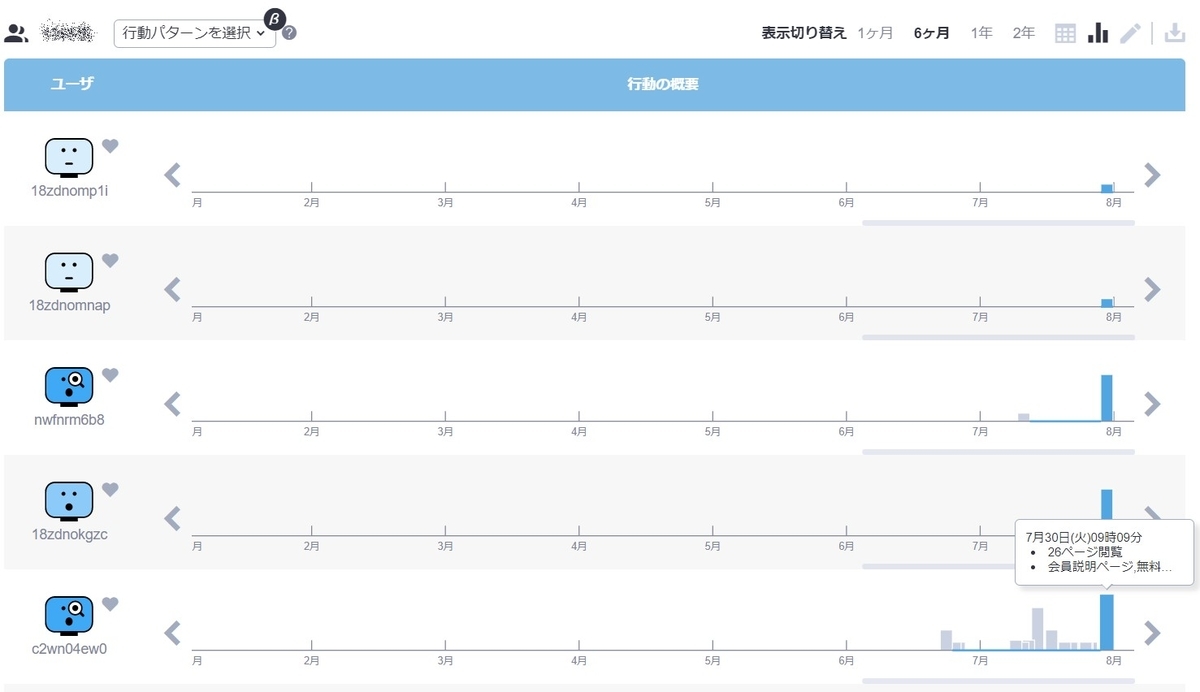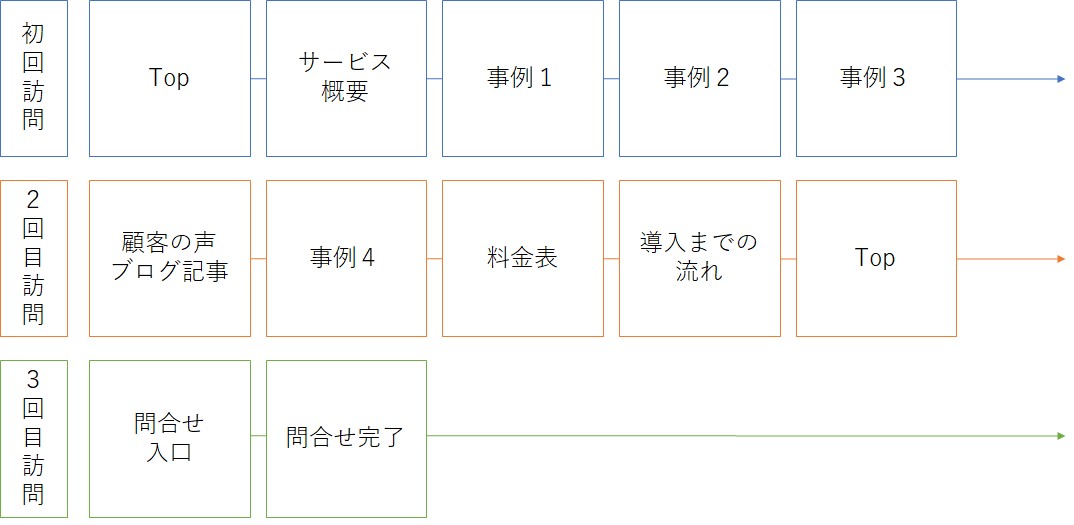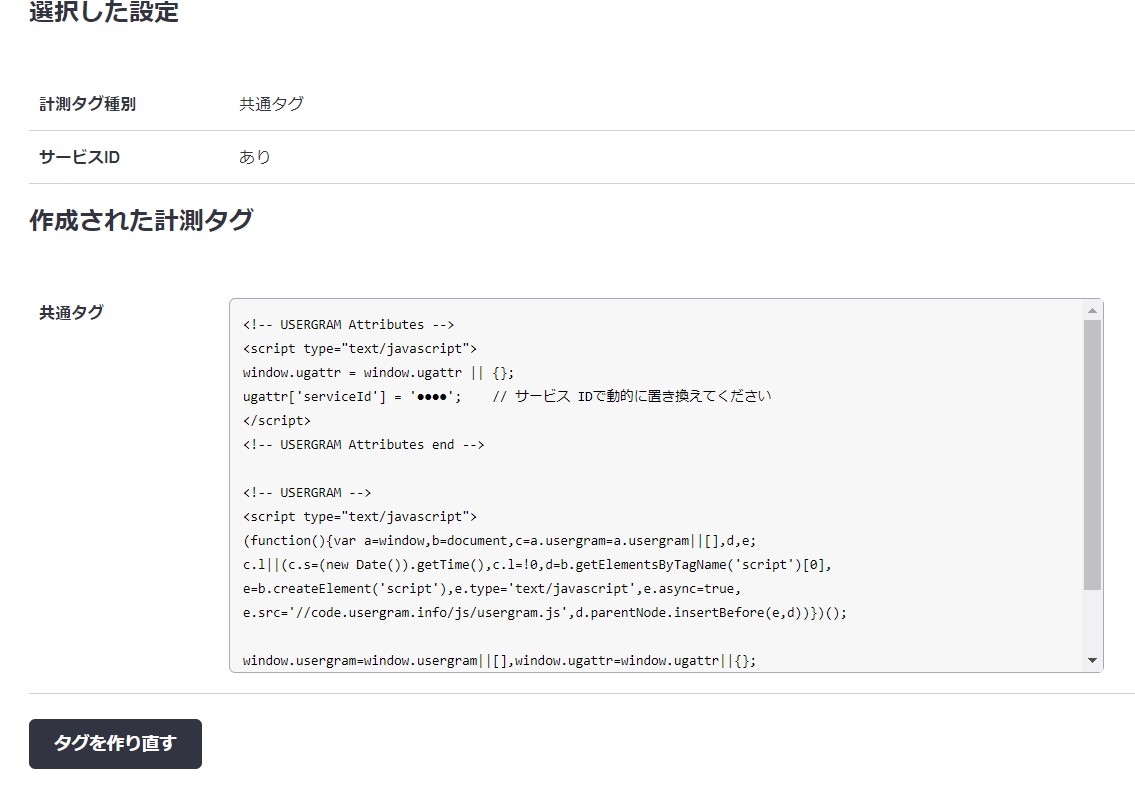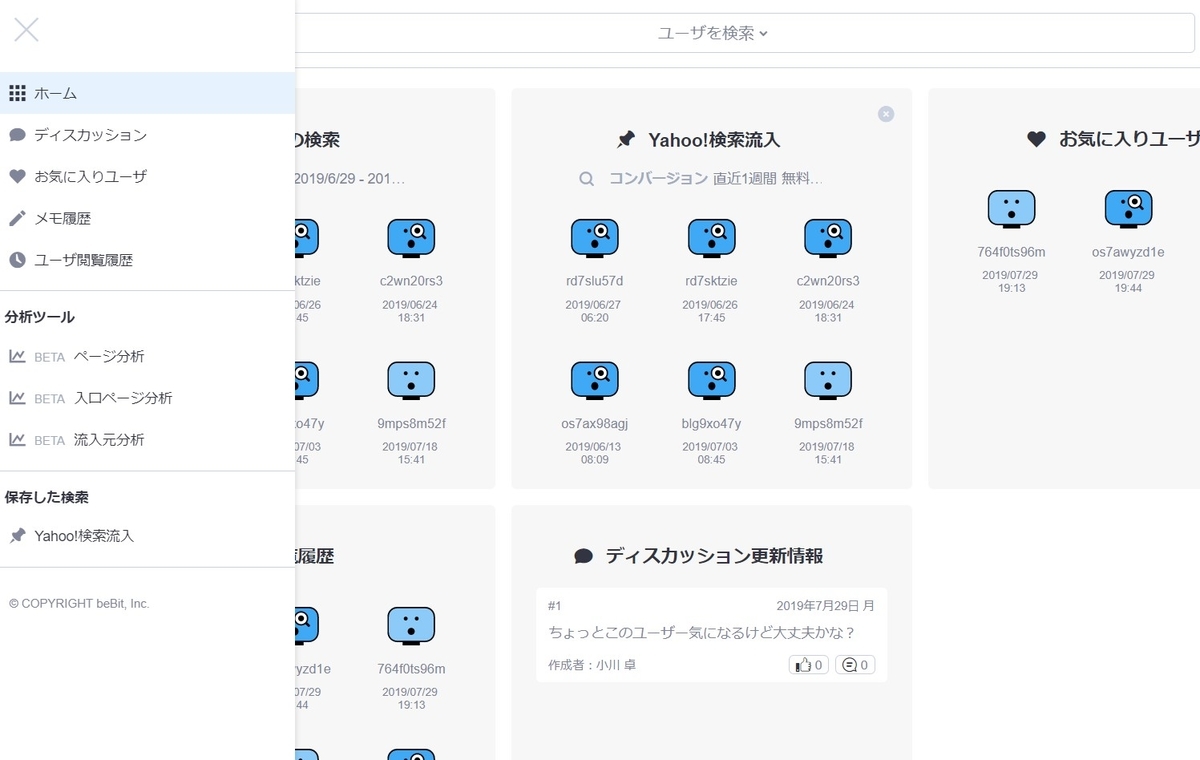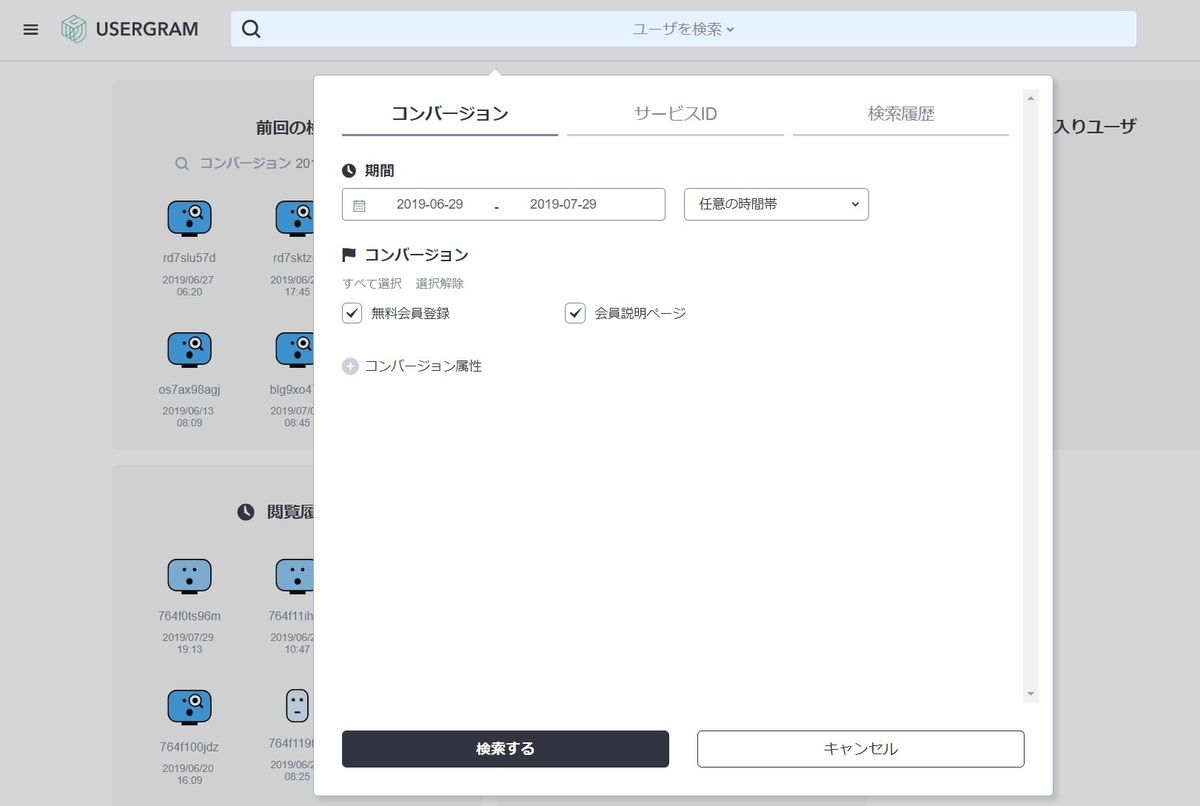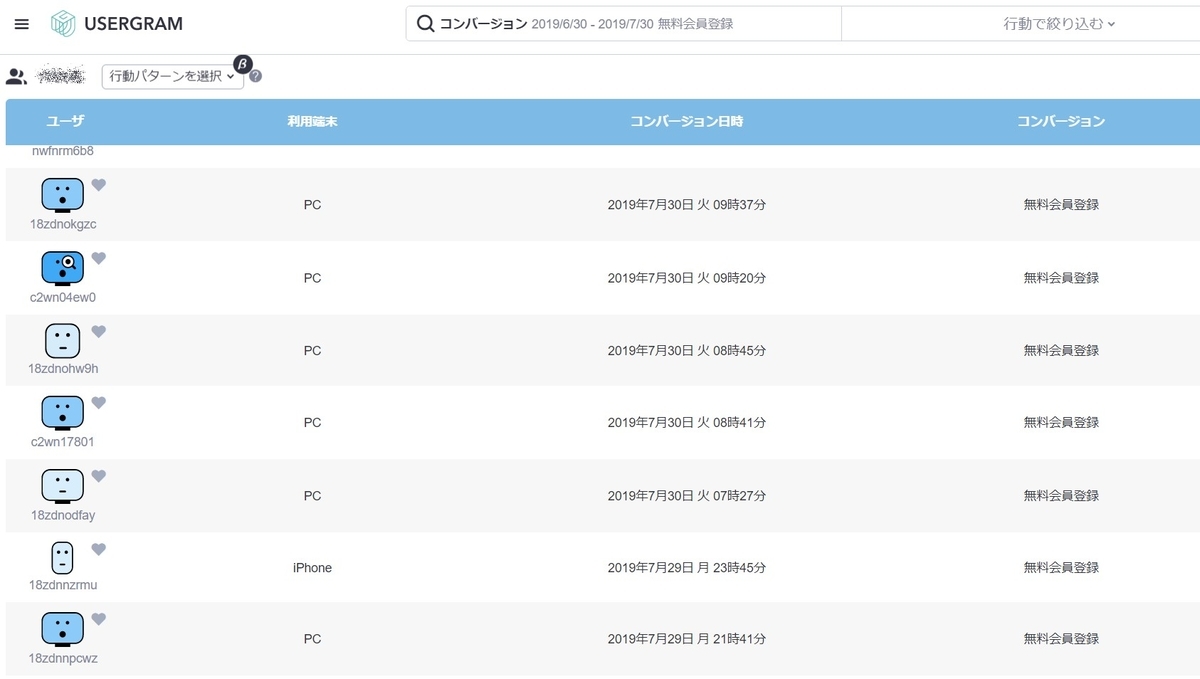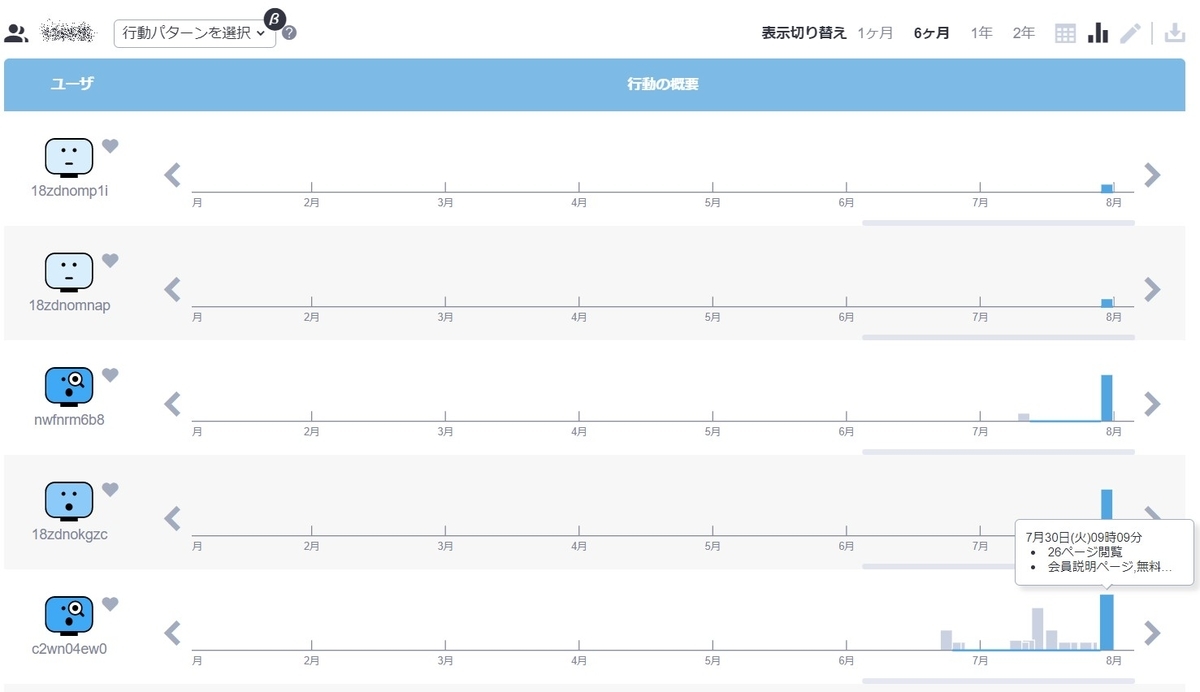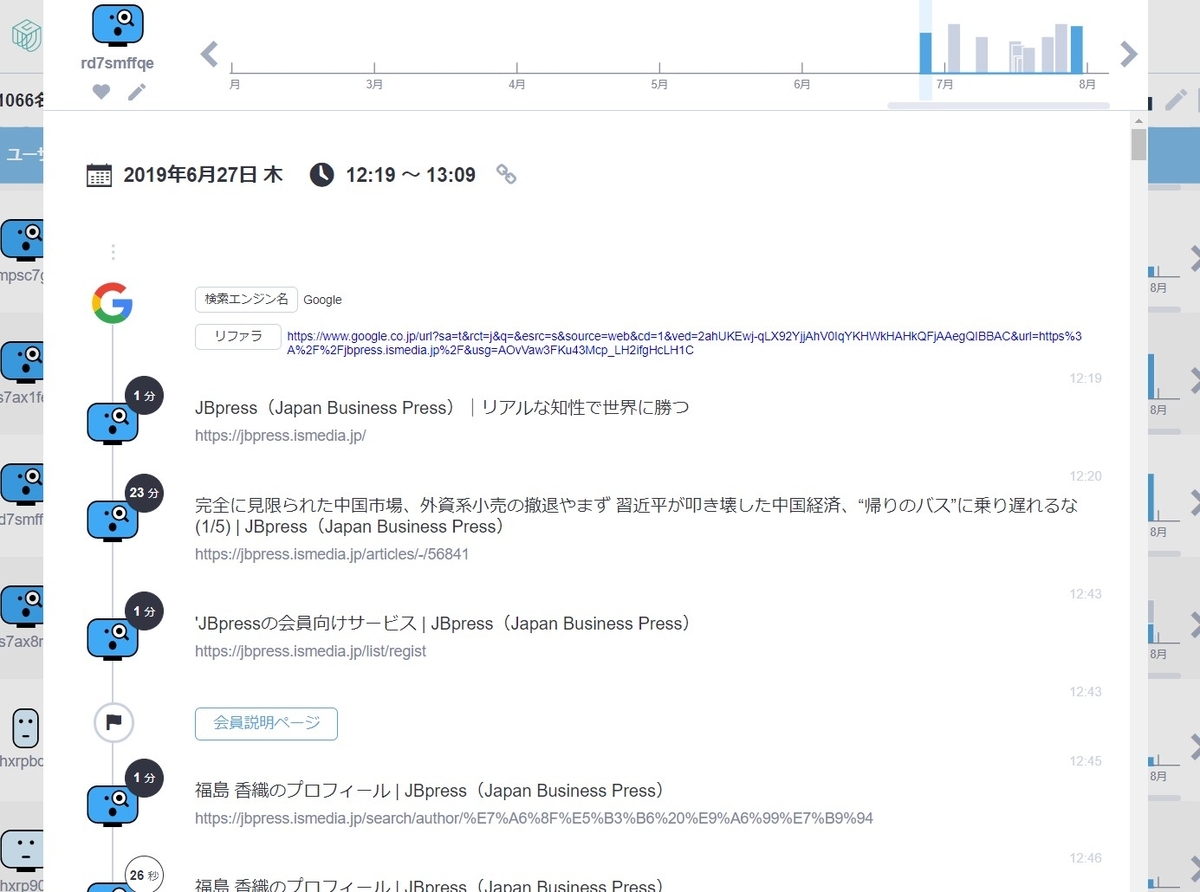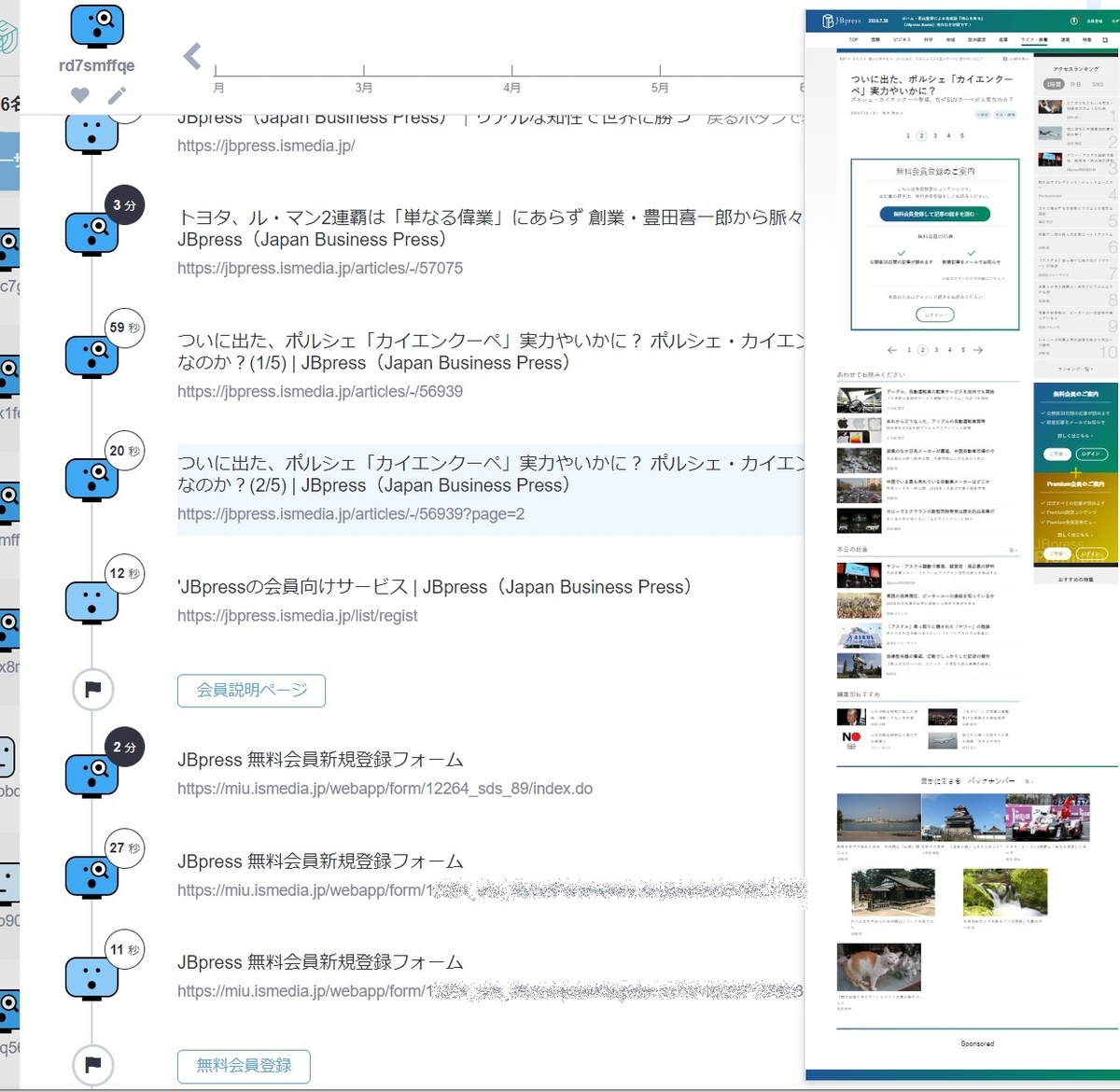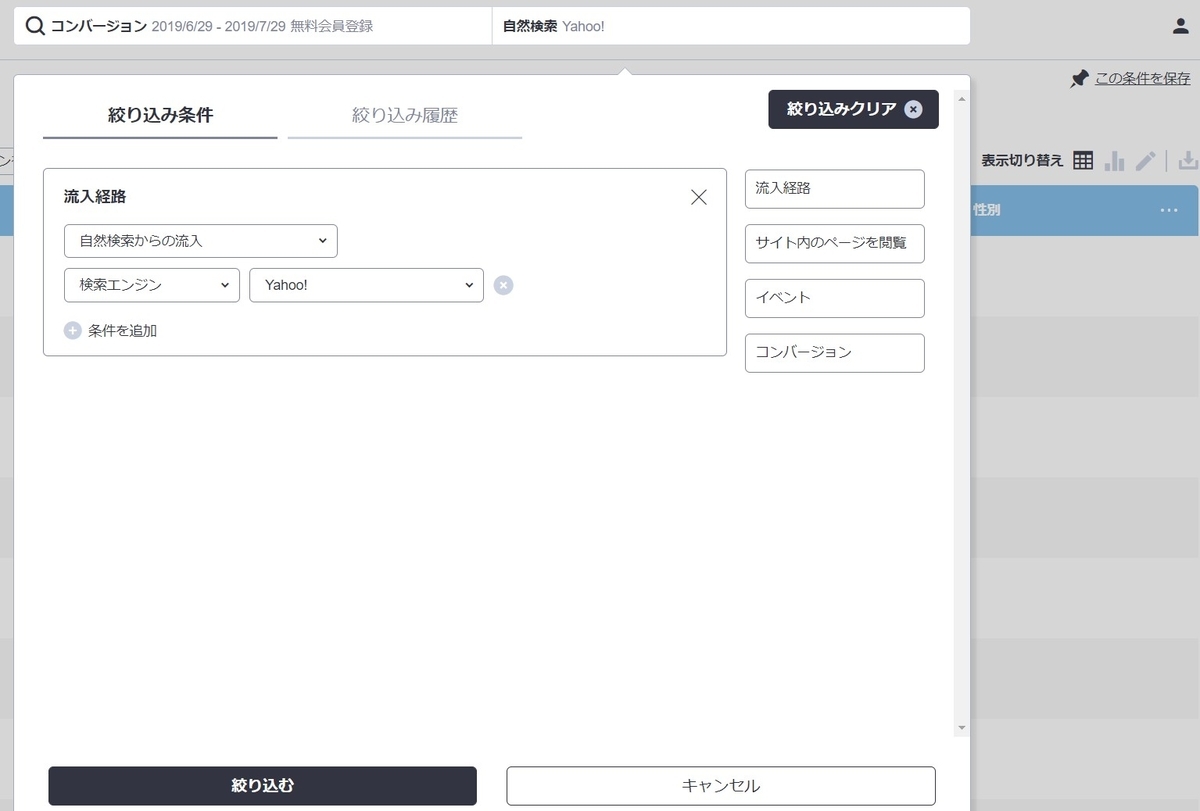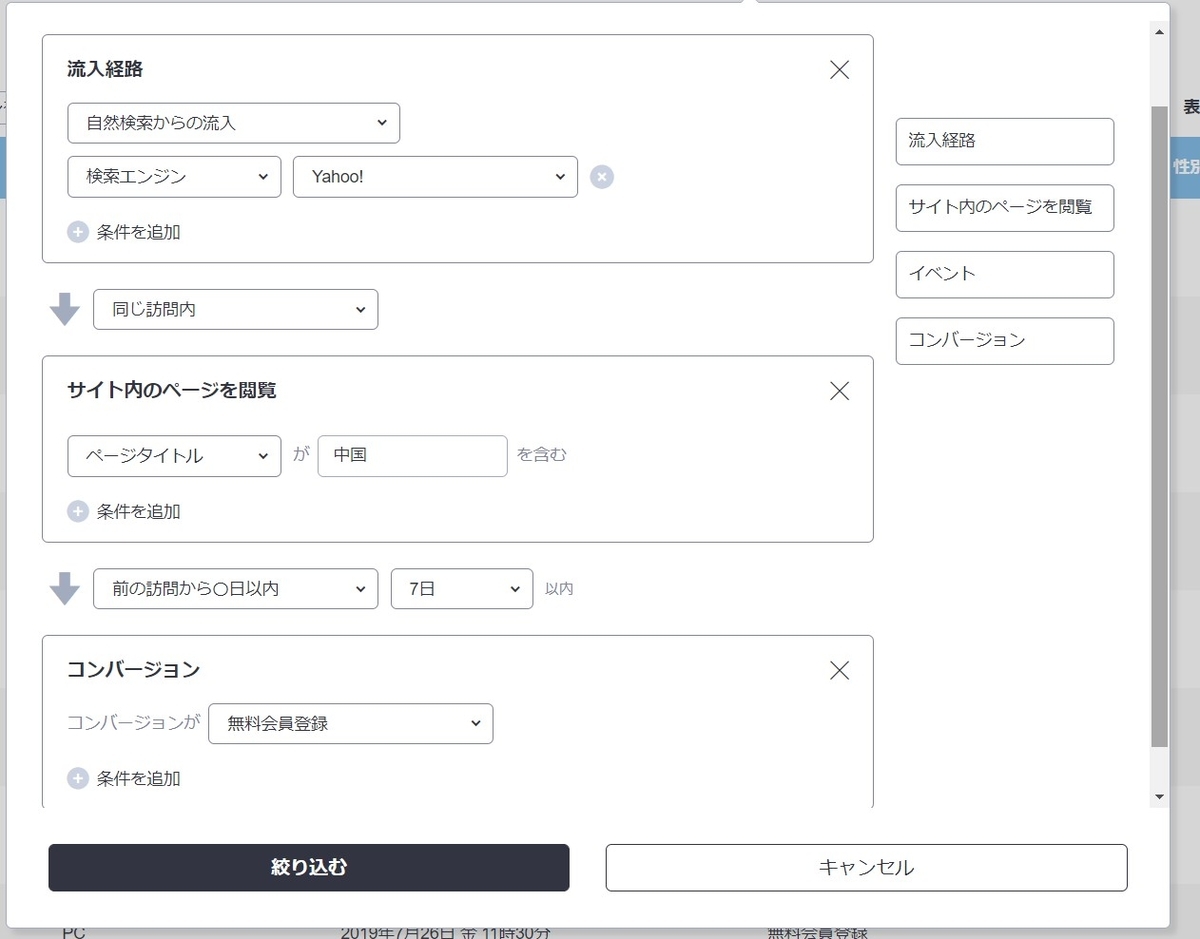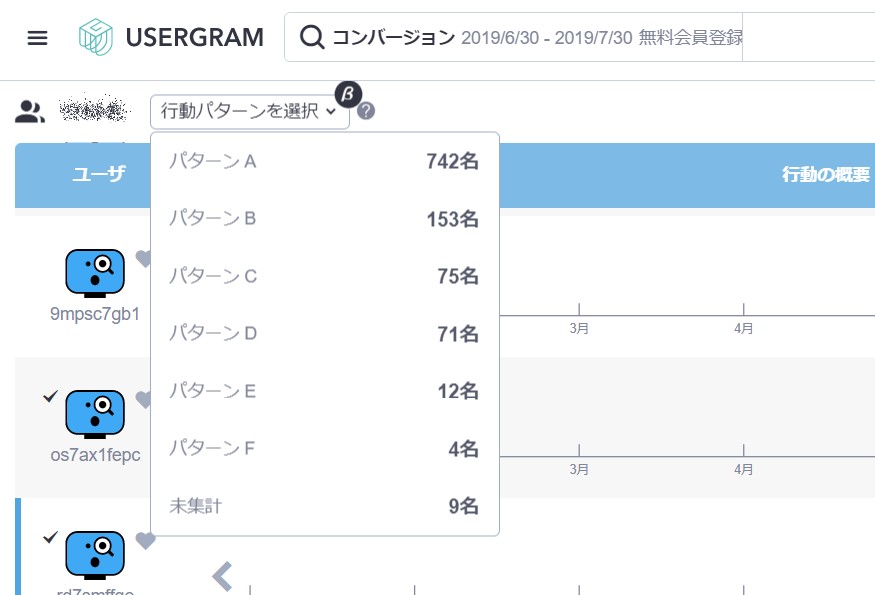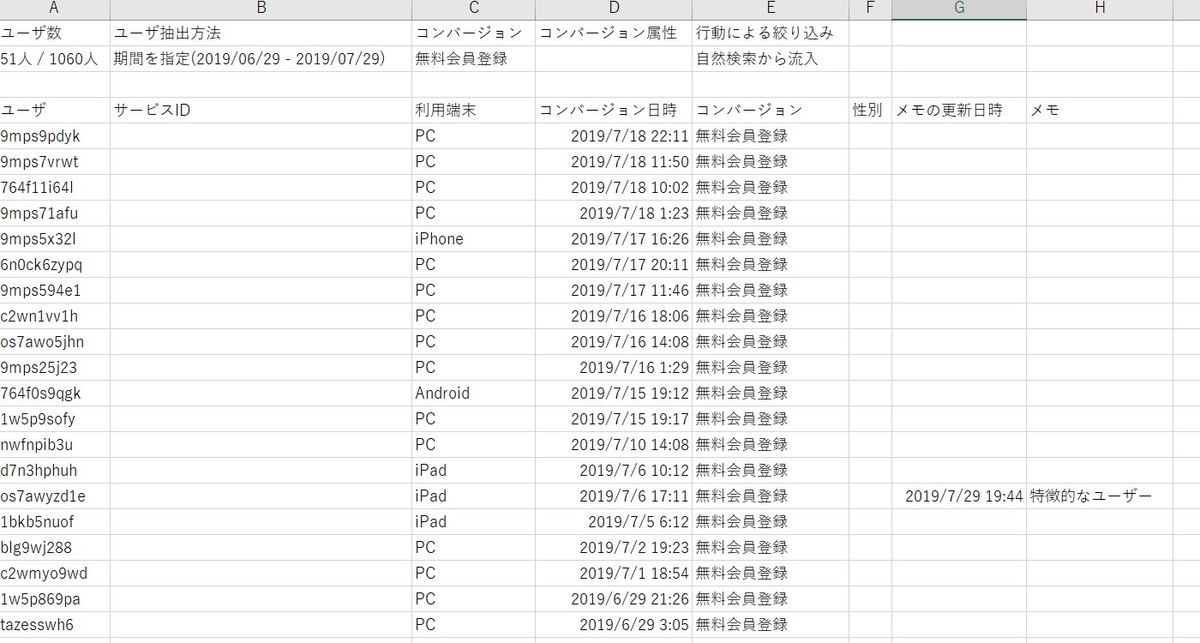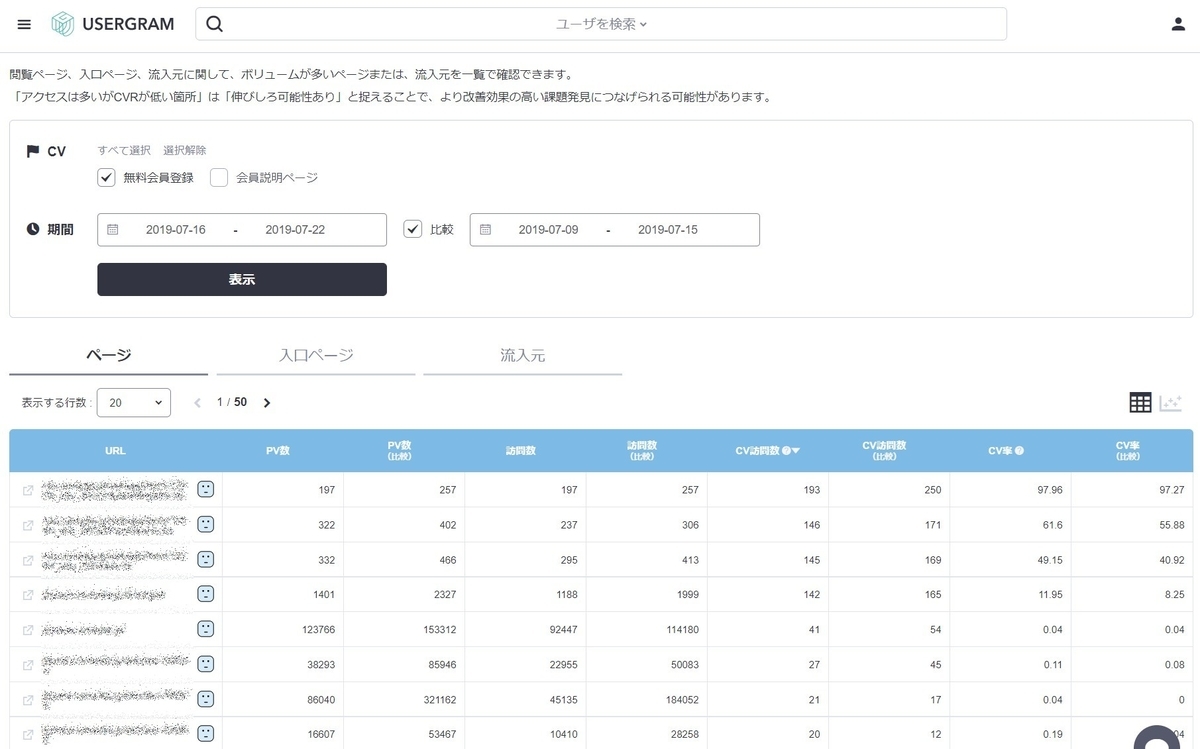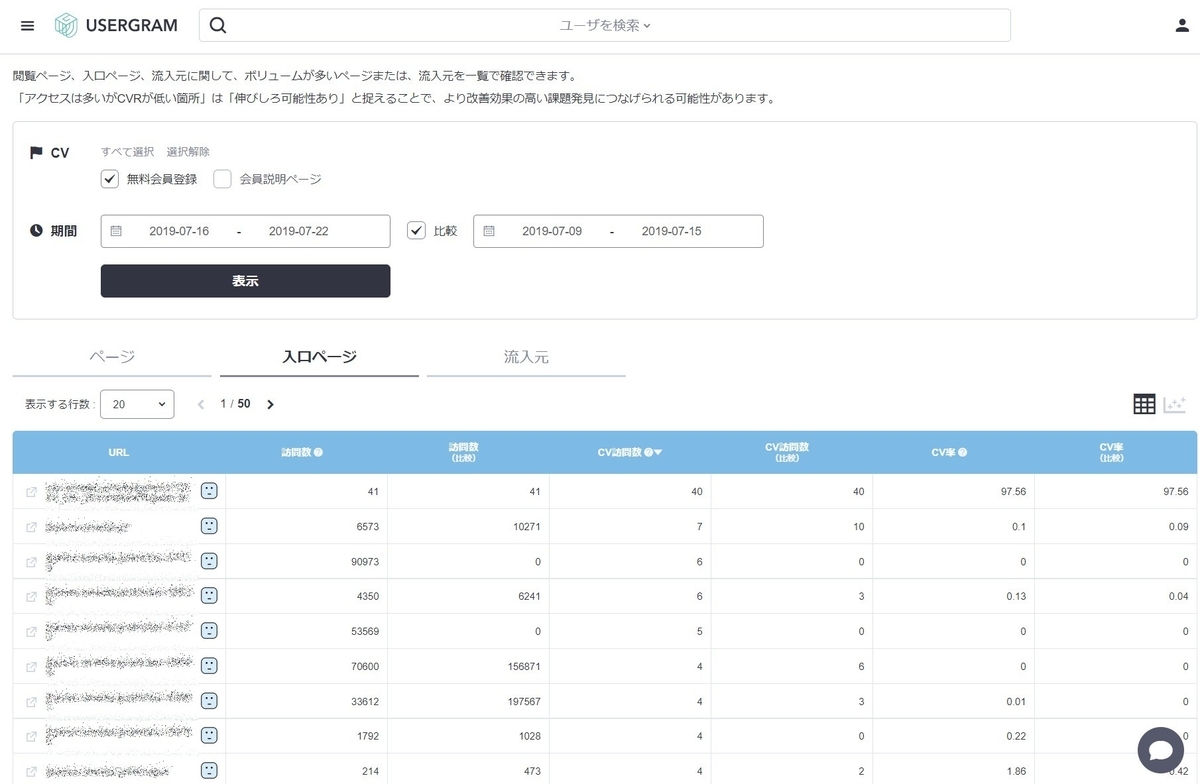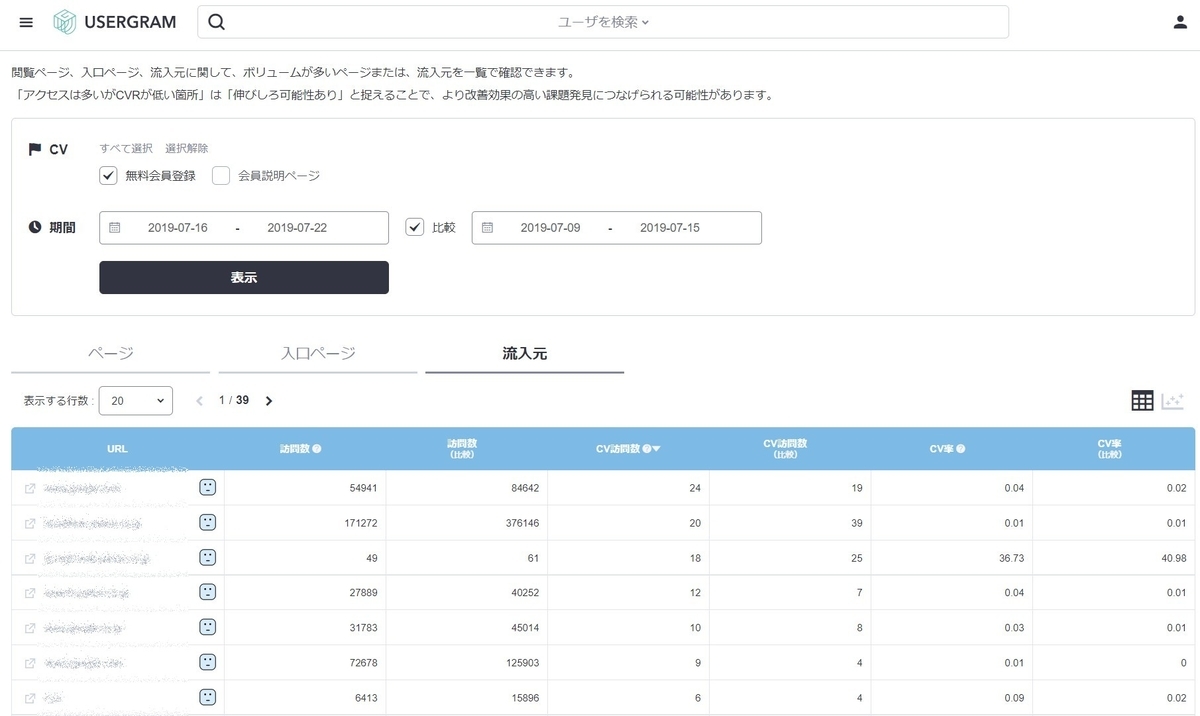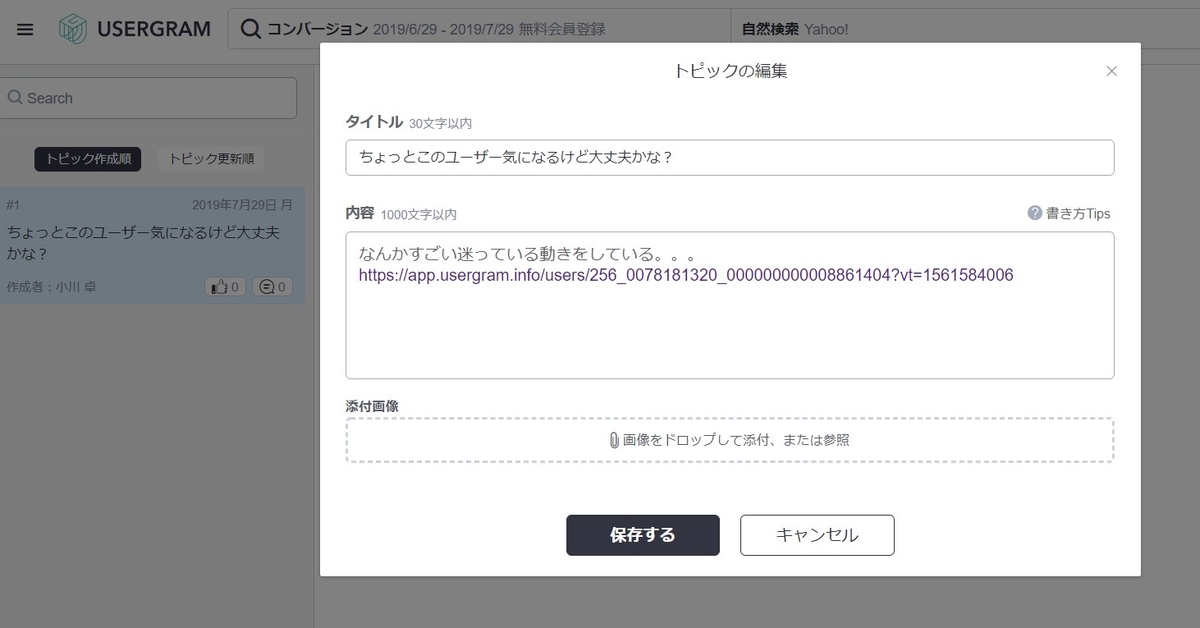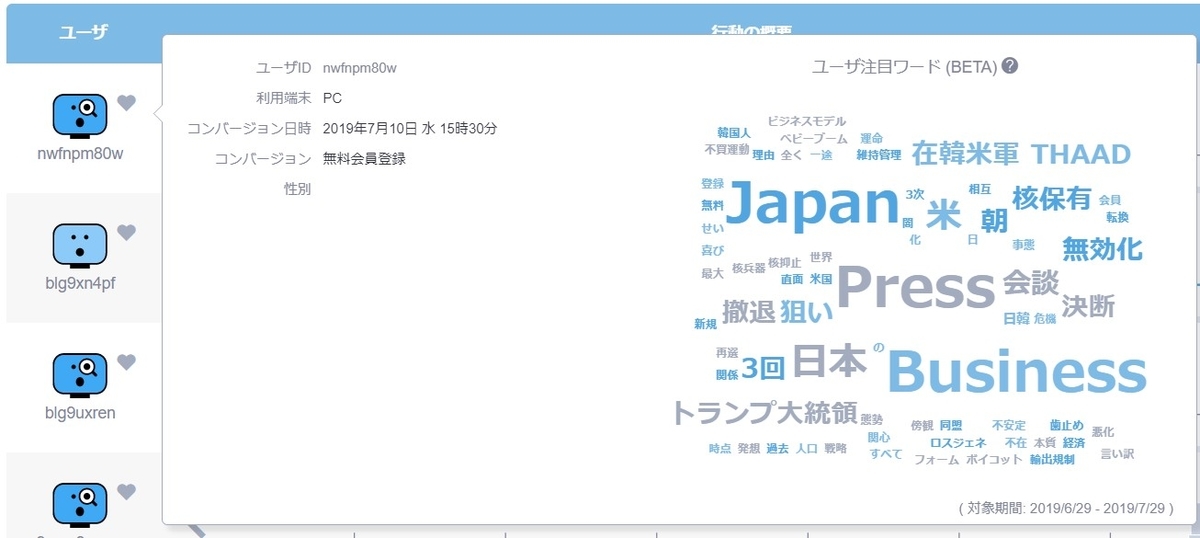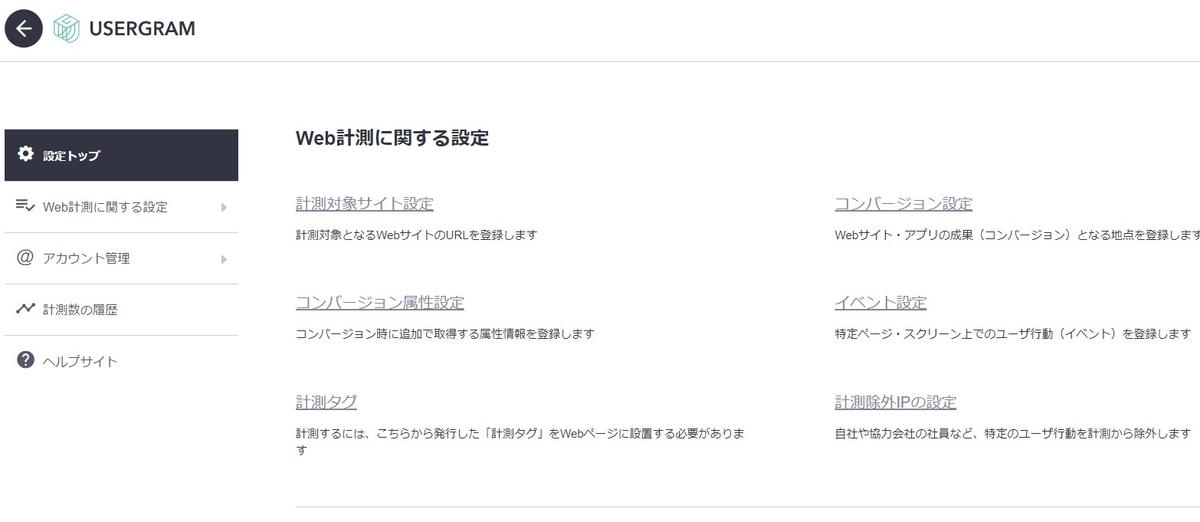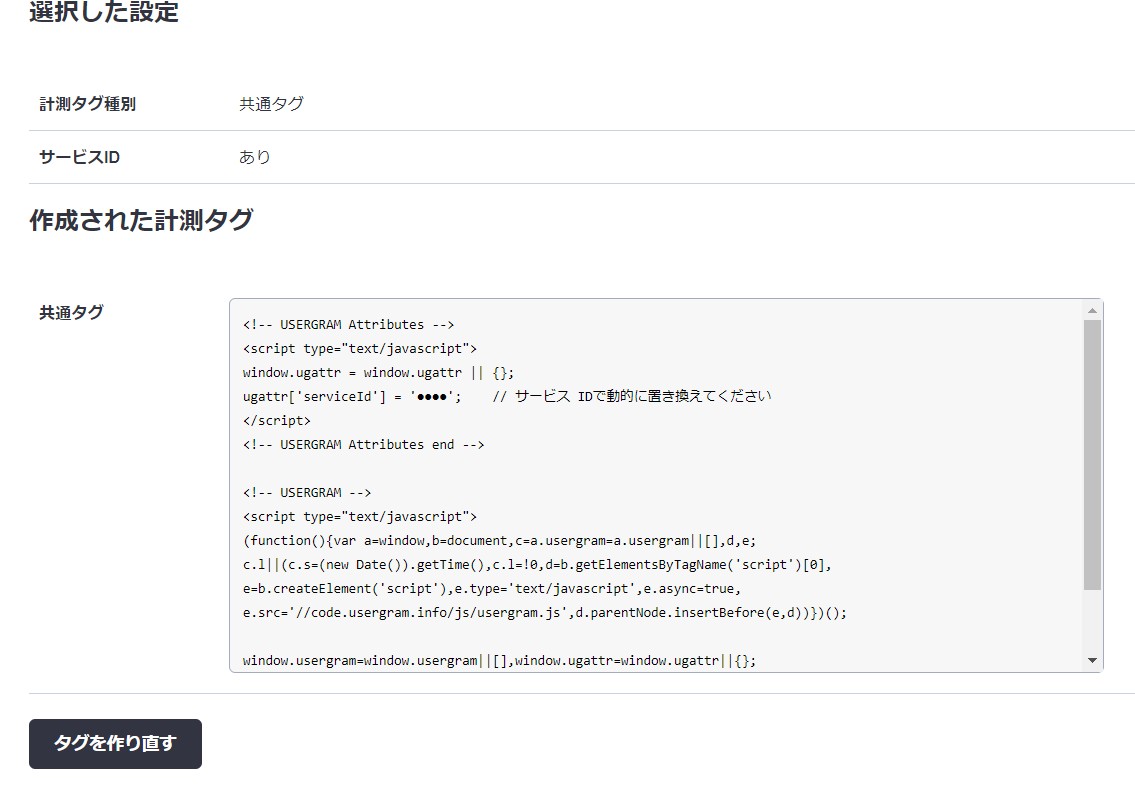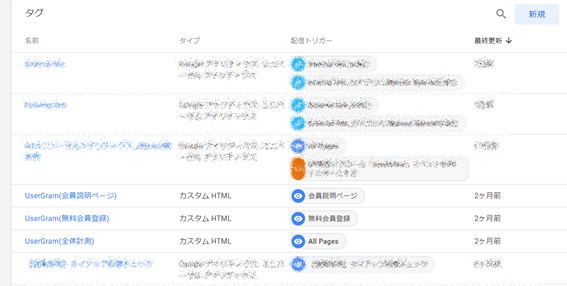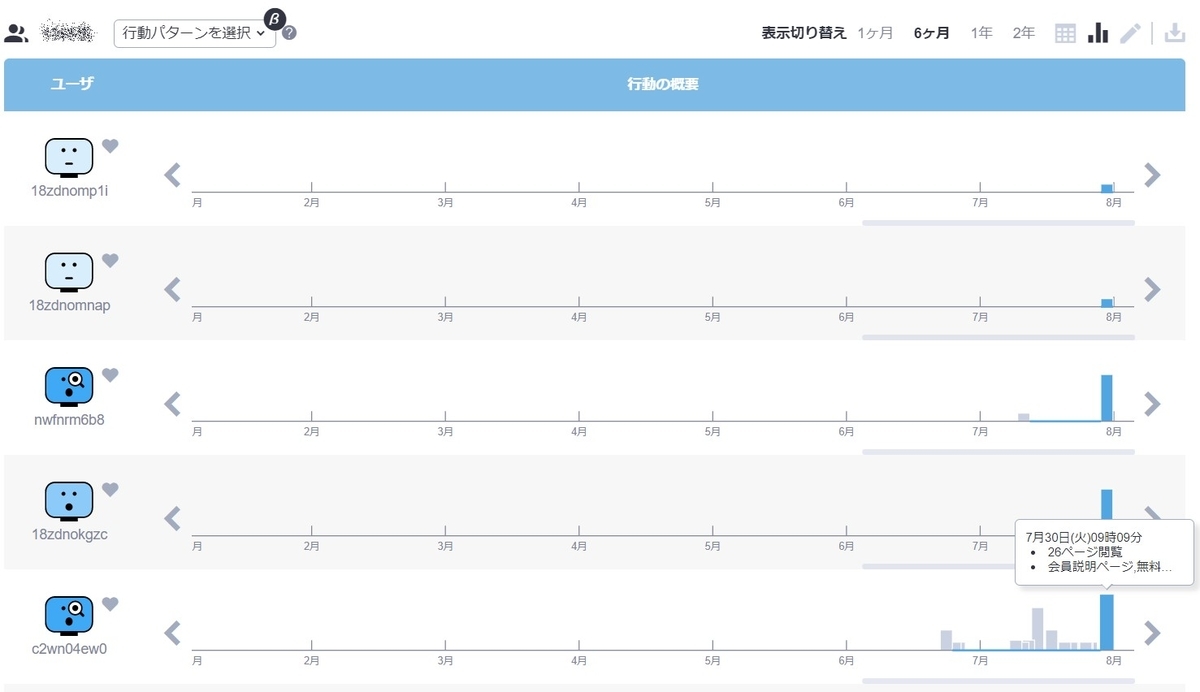
本記事では、beBit が提供している解析サービス USERGRAM を紹介いたします。筆者がChief Analytics Officerを勤めている日本ビジネスプレスのサイト「JBpress」で実際に分析した例などについても触れながら、サービスの特徴を見ていきます。
2019年7月時点のレビュー記事になります。最新のサービスについてはUSERGRAMのサイト等をご確認ください。
ツールの利用金額は月額20万円~になりますが、こちらに関してもPVによって変動するため個別にお問い合わせをお願いいたします。
www.bebit.co.jp
サービス紹介に入る前に、まず前段として「ユーザ単位での分析の必要性」について触れます。
最初に:ユーザ単位での分析の必要性アクセス解析ツールが使いにくい理由の一つに「訪問単位のレポートが多くて、ユーザのことが分からない」という課題があります。そのため「アクセス解析ツールってどうも気づきが発見しにくい」と思っている方も多いのではないでしょうか。
ウェブサイトの分析において大切なのは、訪問単位だけではなくユーザ単位での行動を可視化していくことです。ある人が3回サイトに訪れて、最初の2回の訪問は、時間をかけてサービスのことを知るために色々なページを見ていたとしましょう。その後、サービスのお問い合わせしよう!と決めた人が、3回目はサイトに訪れて一直線にお申込み。
この時に、多くの解析ツールのデフォルトである、訪問単位でコンバージョンの貢献を見ると成果に貢献したコンテンツが分かりません。成果に貢献したコンテンツやページはユーザ単位で見る必要があります。
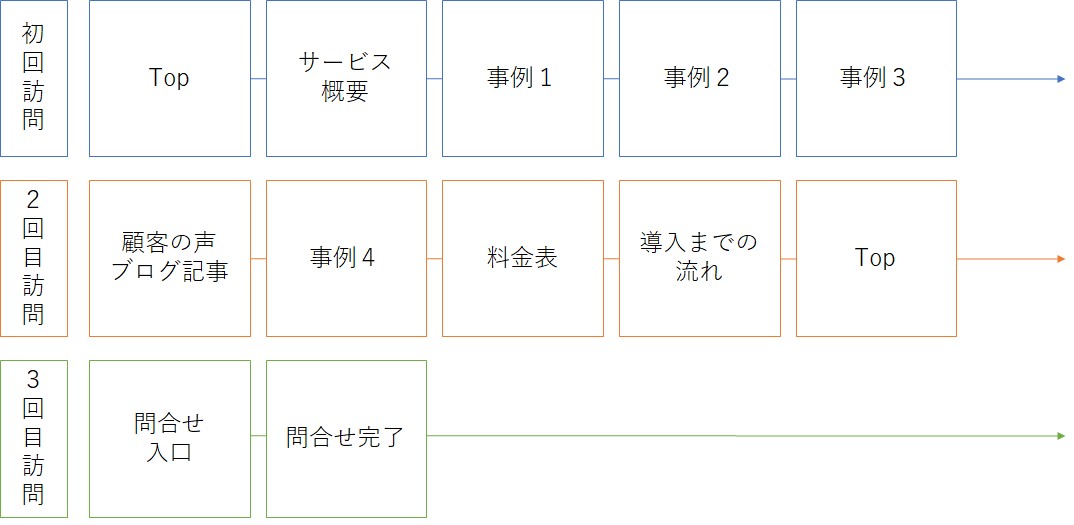
訪問単位で見てしまうと、ユーザの態度変容を追う事も難しくなります。多くのサイトでは1回の訪問だけで成果に繋がることは少ないです。複数回サイトに来て検討を重ね、態度変容が進みゴールにたどり着くわけです。
このようなユーザ行動の分析をするためにGoogle アナリティクスであれば「ユーザ エクスプローラー」という機能が用意されています。便利な機能なんですが、利用勝手はそれほど良くなく、1つずつ見ていく必要があります。
今回紹介する「USERGRAM」はGoogle アナリティクスの「ユーザ エクスプローラー」の考え方や機能を更に見やすく・分かりやすく・気づきを発見しやすくすることで、使い勝手の良いツールとなっております。それではさっそく見ていきましょう。
USERGRAMの利用開始までサービスを申しこんだ後に、まず行う作業はタグの発行です。USERGRAMは多くの計測サービスで利用されているタグ方式(計測記述を計測対象に埋める方式)を採用しています。
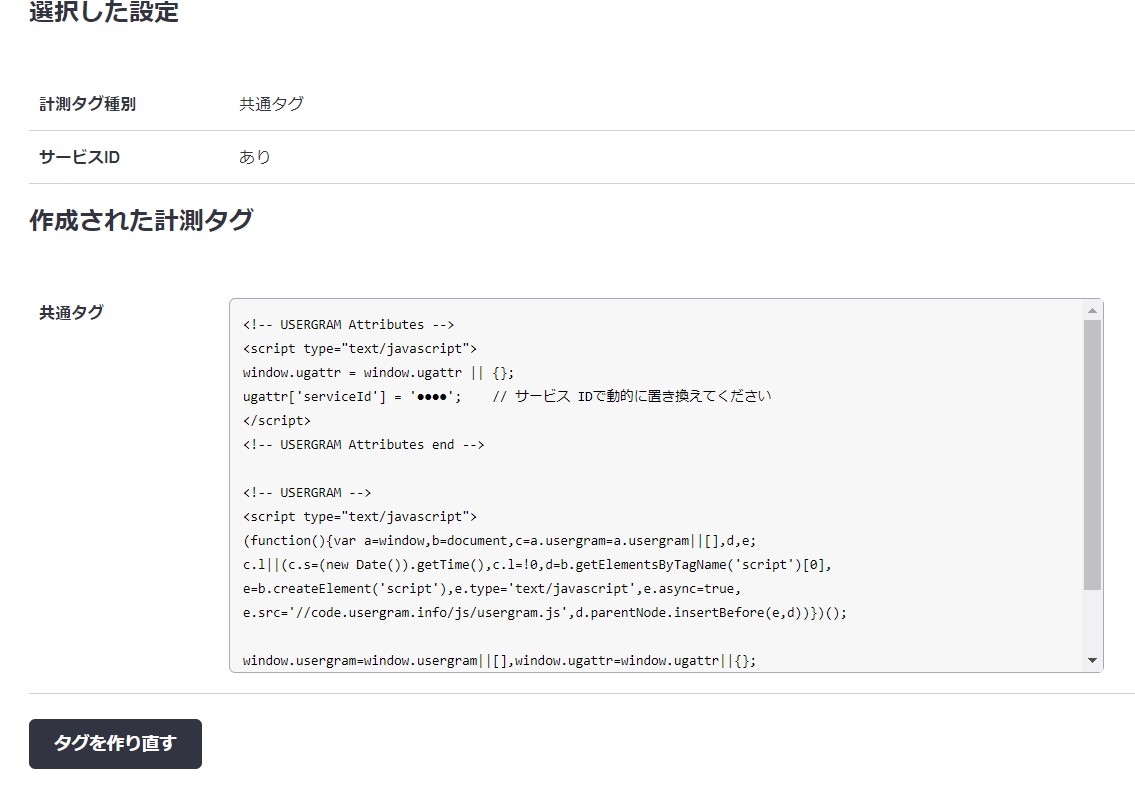
設定できる項目や詳しい手順に関しては記事の最後に追加しております。興味がある方は、そちらもあわせてご覧ください。Google Tag Managerを使った実装にも対応しております。
特定ユーザの表示と、行動をチェックするここからは実際に画面を見ていきましょう。まずTop画面です。
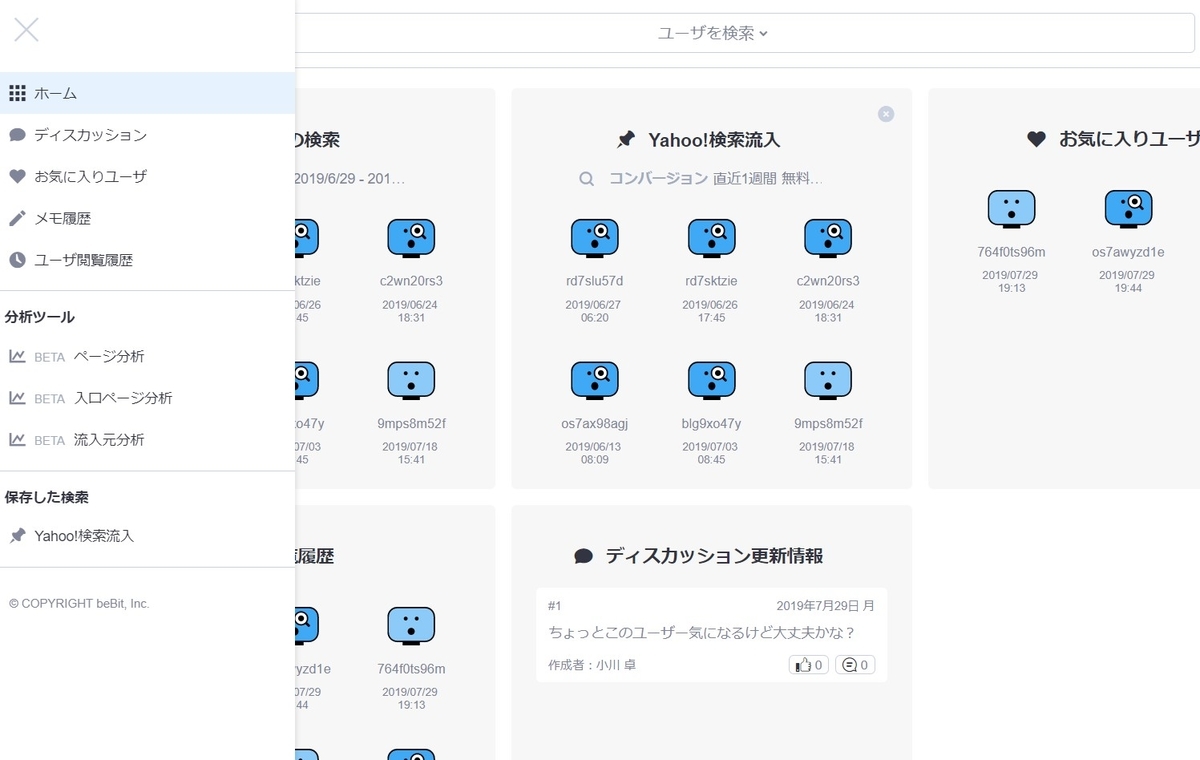
様々な機能がありますが、最初に行うのは「ユーザを検索」機能を活用することです。上部にある「ユーザを検索」を押すと、絞り込み画面が出てきます。ここで抽出したいユーザ群を決めます。最初、特定のコンバージョンを達成したという条件を利用してみましょう。特定の会員IDの人を分析したい場合は「サービスID」を利用します。
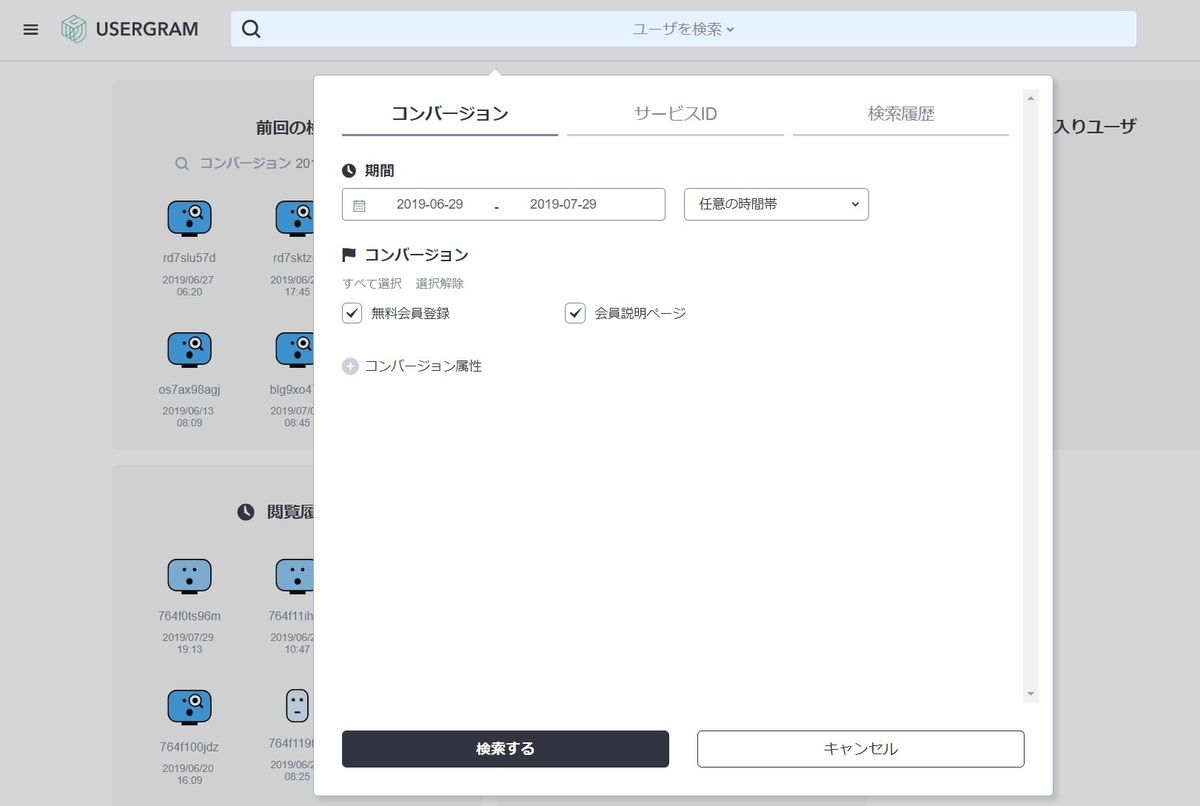
検索結果が表示されます。
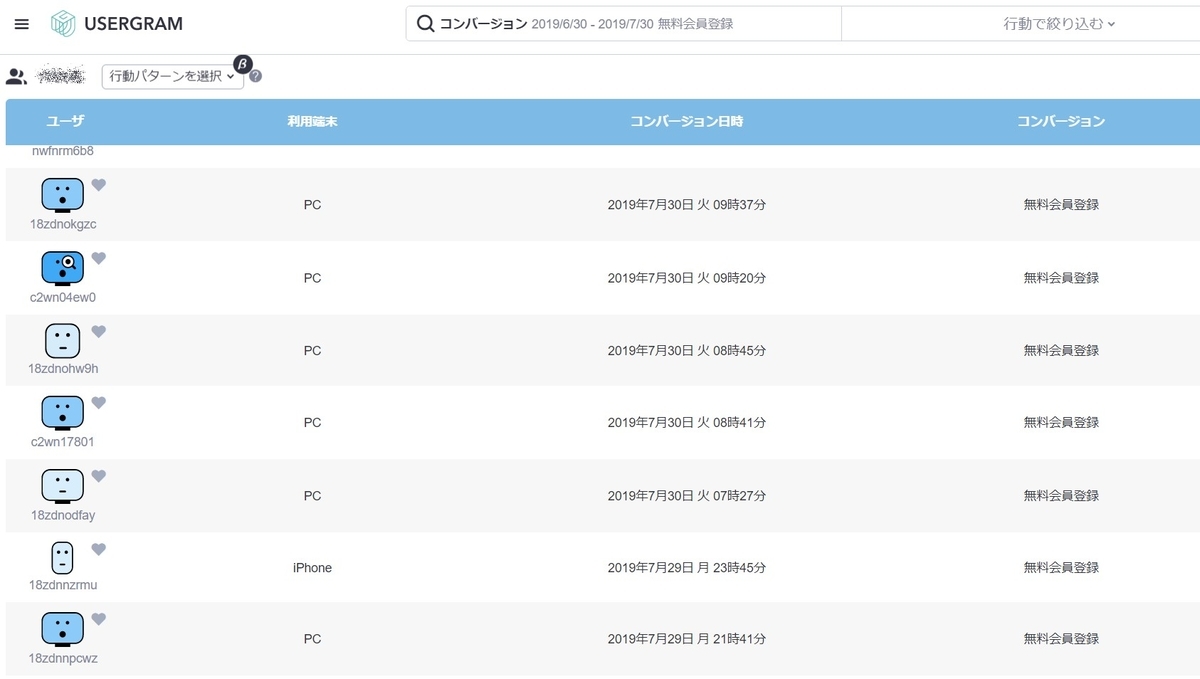
左側にあるアイコンは、「ユーザのデバイス(デスクトップかモバイルか)」と「ページビュー(アイコンの色と太さ)」によって形が変わります。
表示を切り替えると、グラフ形式でユーザの行動が可視化されます。これがとっても便利。ユーザの行動傾向を大雑把に把握できます。
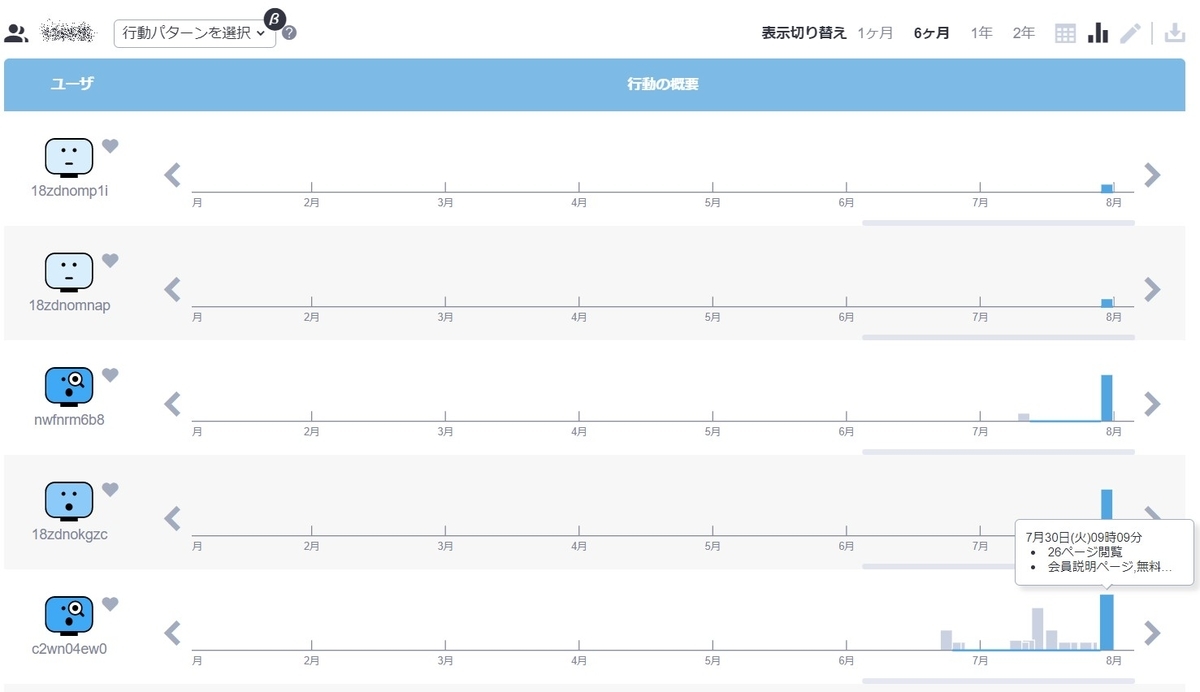
横軸が時系列になっており、棒の高さが閲覧PV数を表しています。また青い棒のところでCVが発生しており、マウスオーバーすると具体的なPV数や、達成したCVを確認できます。アイコンの色の濃さによって閲覧しているPV数に違いがあることも分かります。
さて、この中で気になったユーザがあったら、アイコンをクリックしてみましょう。詳細画面が表示されます。
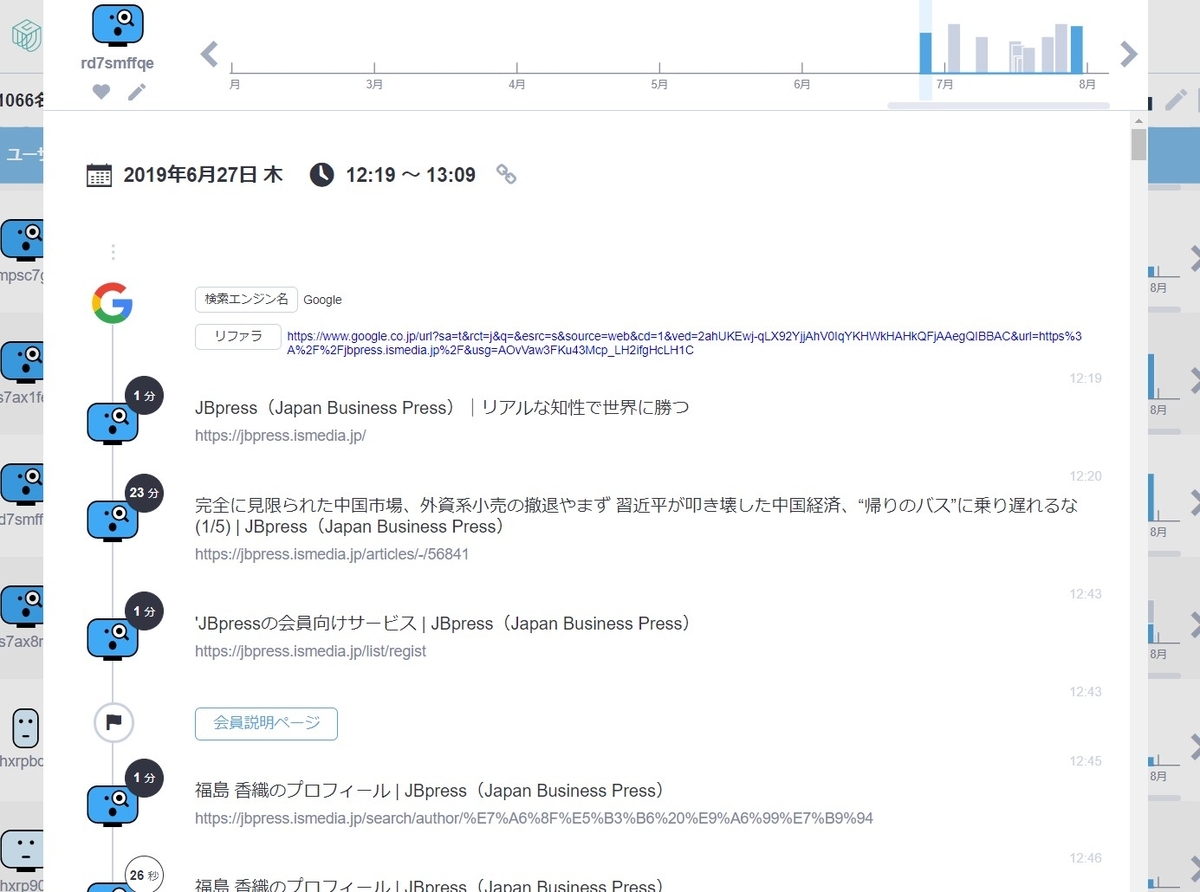
このようにユーザの1ページごとの細かい動きを確認できます。ここではアイコンの色はページの滞在時間に応じて3種類(4秒未満・4秒以上20秒未満・20秒以上)に分類されており、直感的にどのページに長く読んでいたかがわかります。
では、このユーザのコンバージョン(=無料会員登録)した時の動きを見てみましょう。
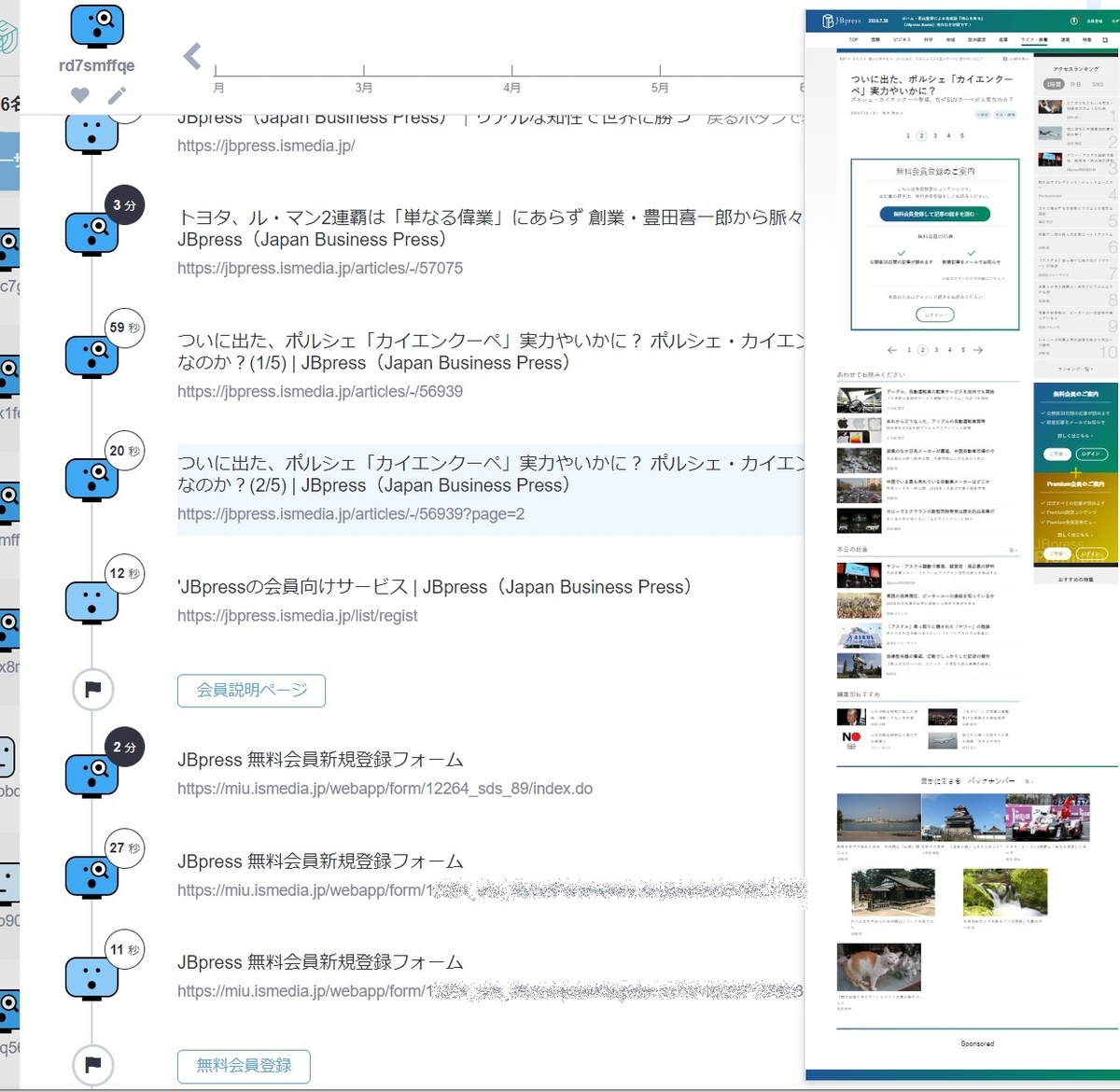
「ル・マン」の記事を読んだ後に、同じく車関連の「ポルシェ」の記事を読んでいます。該当記事は、過去記事のために会員登録を行わないと2ページ目以降は読めない記事です。URLをクリックすると、右側にプレビュー機能が出てくるのは便利ですね!
そこで、ユーザは20秒ほどしてから会員登録説明ページに移動し、会員登録を完了しました。会員フォームの入力に2分かかっていることも分かります。またこのユーザの前後の訪問なども確認していくと「車や芸能系の記事に興味はあるが、政治にはあまり関心を示さない」「平日の午前中と夕方にサイトに訪れ、週末は来ていない」などよりユーザを想像しやすい知見を得ることが出来ます。ユーザに対してメモをつける機能もあるので、上記のような気付きをメモしておくとよいでしょう。
このようにユーザの行動を関単に追い、想像を働かすことが出来るのがUSERGRAMの大きな魅力です。
個々の動きでは無く、似たようなユーザ行動をグルーピングしよう!闇雲にユーザの行動を見ても、「面白い!」とは思えて分析や改善にはつながりません。そこで大切なのが、「仮説を立てて分析したいユーザを絞り込む」そして「同じ行動をしたユーザを抽出し、ボリュームを把握する」という事です。ボリュームを把握出来れば、どのユーザ群に対して改善施策を行うのかも考えやすくなります。
これを手動で行おうとすると時間がものすごくかかる上に、どうグルーピングすればよいかが分かりません。USERGRAMではユーザを絞り込み、似たような行動をしたユーザをグルーピングする機能が最初から備わっています。
例えば「ある広告記事を読んでいる方」「広告から入ってきて、料金表を見た後に3日以内のコンバージョンした方」など分析したい対象を決めた後に、絞り込み機能を使って絞り込むとよいでしょう。
検索結果画面で「行動を絞り込む」ボタンを押すと、以下のような画面が出てきます。
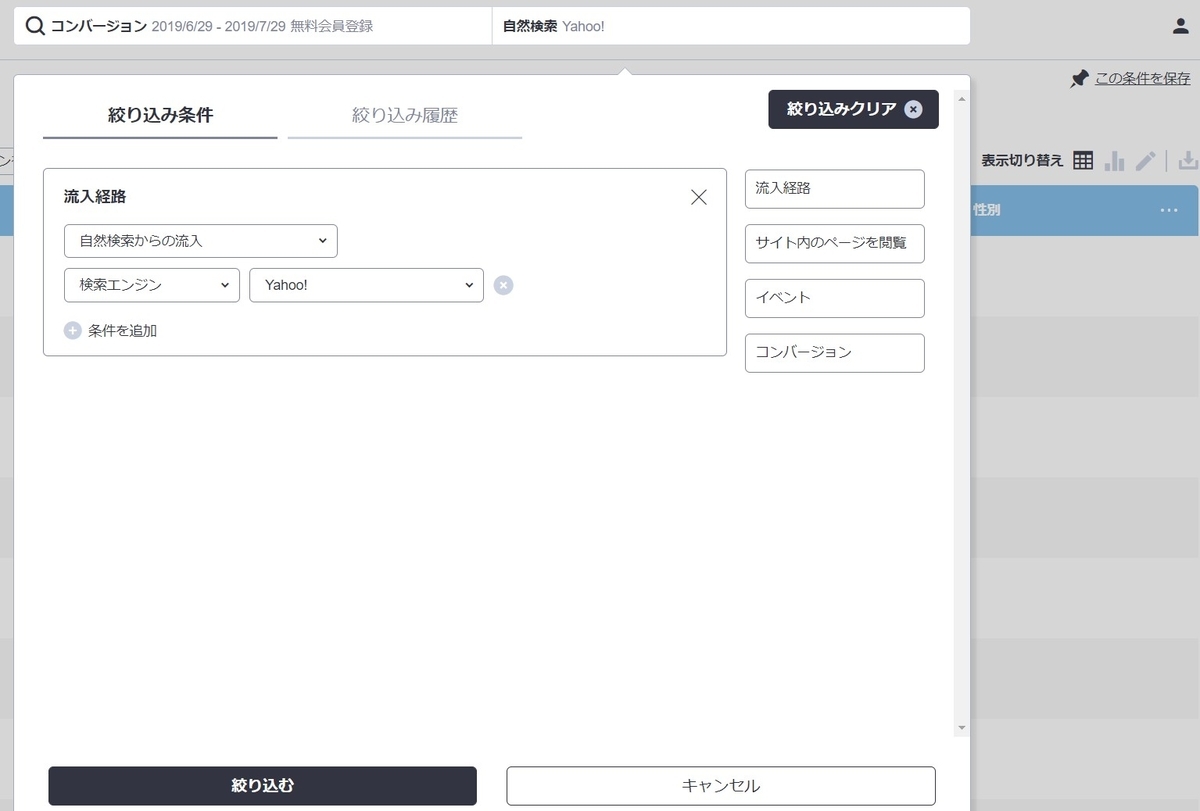
「流入経路」「閲覧ページ」「イベント」「コンバージョン(種別と属性)」で絞り込むことが出来ます。
流入経路:リファラ指定・パラメータ指定・検索流入・広告流入・リファラURL・入口URL・入口ページタイトル
閲覧ページ:ページURL・ページタイトル
イベント:イベント種別・初回イベント・特定期間内でのイベント発生
コンバージョン:コンバージョン種別・コンバージョン属性・初回コンバージョン・特定期間内でのコンバージョン発生
などで絞り込みを行うことが出来ます。また、複数条件を時系列で追加することもできますので、以下のような絞り込み条件も設定可能です。
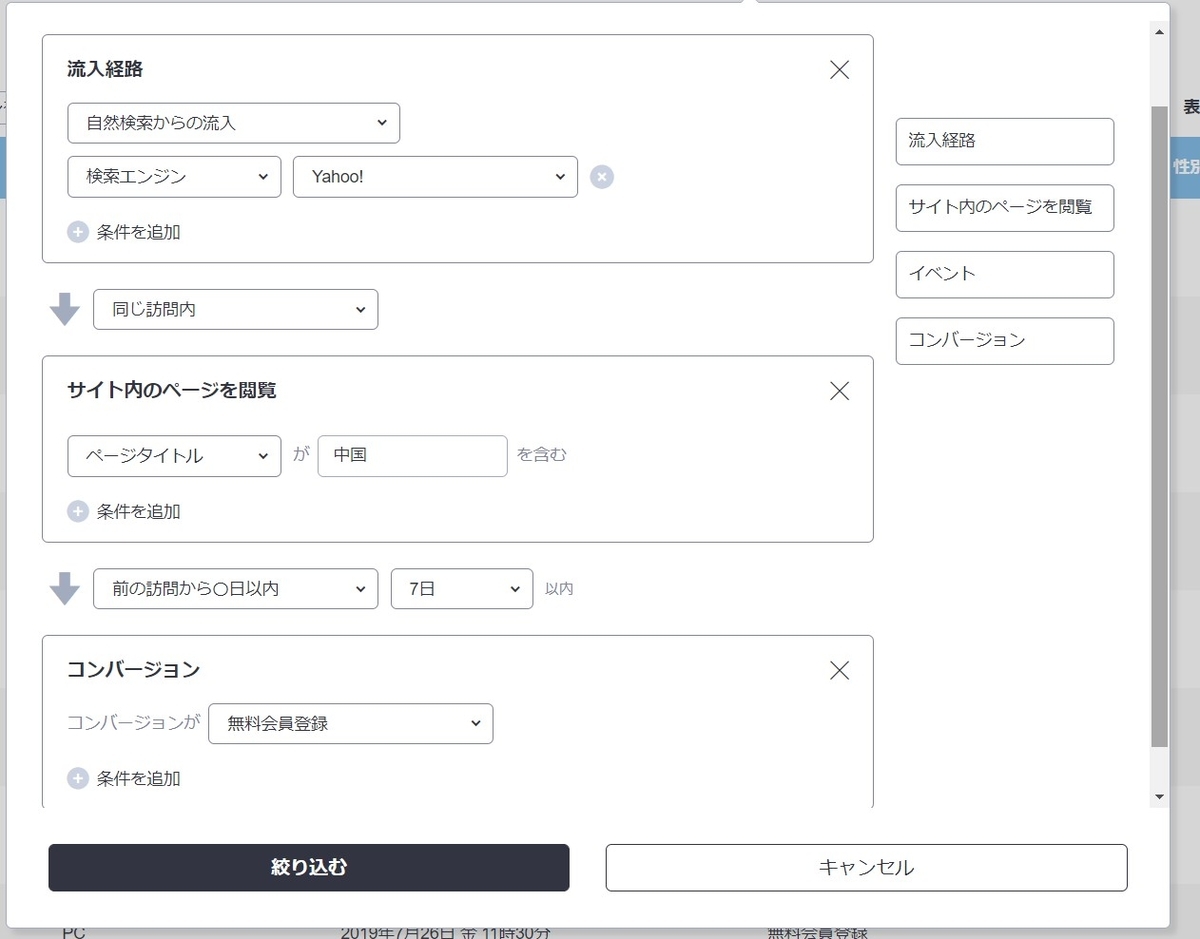
上記の例では「Yahoo!から流入し、同じ訪問内で「中国」が入っている記事を読み、その後7日以内に無料会員登録をした」という設定を行っています。
筆者としては、条件の設定部分でもう少し自由度があるとよいなと思いました。例えばURLであれば含むだけではなく、含まないあるいは正規表現一致など。
仮説を立ててから絞り込みをすると、自分が知りたいことに対しての答えをより発見しやすく、またボリュームも把握できます。
更に便利なのが「行動パターン選択(β)」機能です。
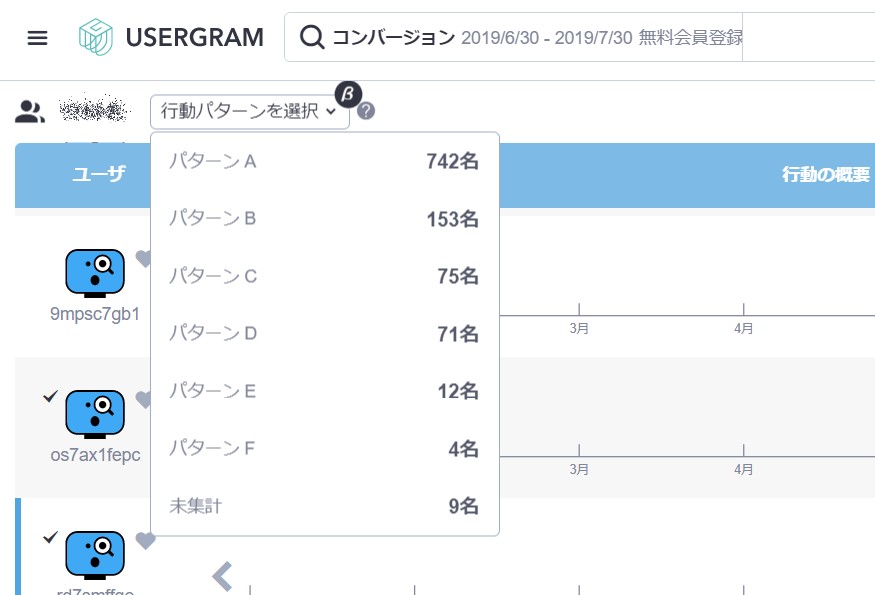
こちらの機能では過去3か月の「訪問頻度」「コンバージョン頻度と回数」「累積PV数」「初回CVまでの日数」などを特徴量として利用し、検索結果のユーザを自動でいくつかのグループに分けてくれます。
似たようなユーザが自動でグルーピングされ、ユーザ行動を追うことが出来るので、特徴を関単につかむことが可能です。こちらの機能はβという事で、まだこれから様々な機能などが実装されていくかと思いますので、今後の機能追加に期待です。
筆者としては、各パターンがどのように分類されたかという詳細が見られたらうれしいですし、これらユーザが今後どのパターンのユーザに代わっていったか(つまりより良いユーザを増やせているか)を分析出来るといいなと感じました。
なお、検索結果のユーザデータをダウンロードすることも可能です。
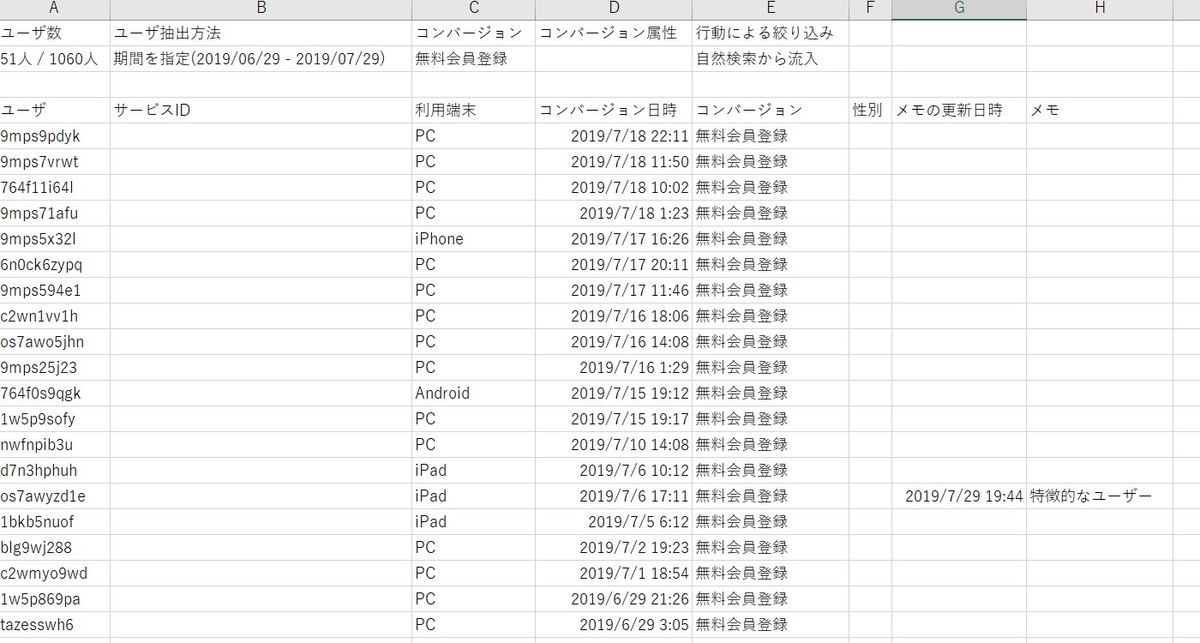
ダウンロード後に更に集計・分析してみるのも良いですね。ただ、ダウンロードのデータに関しては、更に情報があると助かるかも。初回訪問日時・初回流入元・CV回数・CV時の流入元・累計閲覧PV数などがあれば、BIツールでの分析が更に捗りそうです。
3つのレポートを活用して、貢献に繋がったページや流入元を特定ユーザ単位での機能を中心に紹介してきましたが、全体を見るためのレポートも3つ用意されています。それぞれ関単に紹介しておきますね。
CVに貢献したページレポート
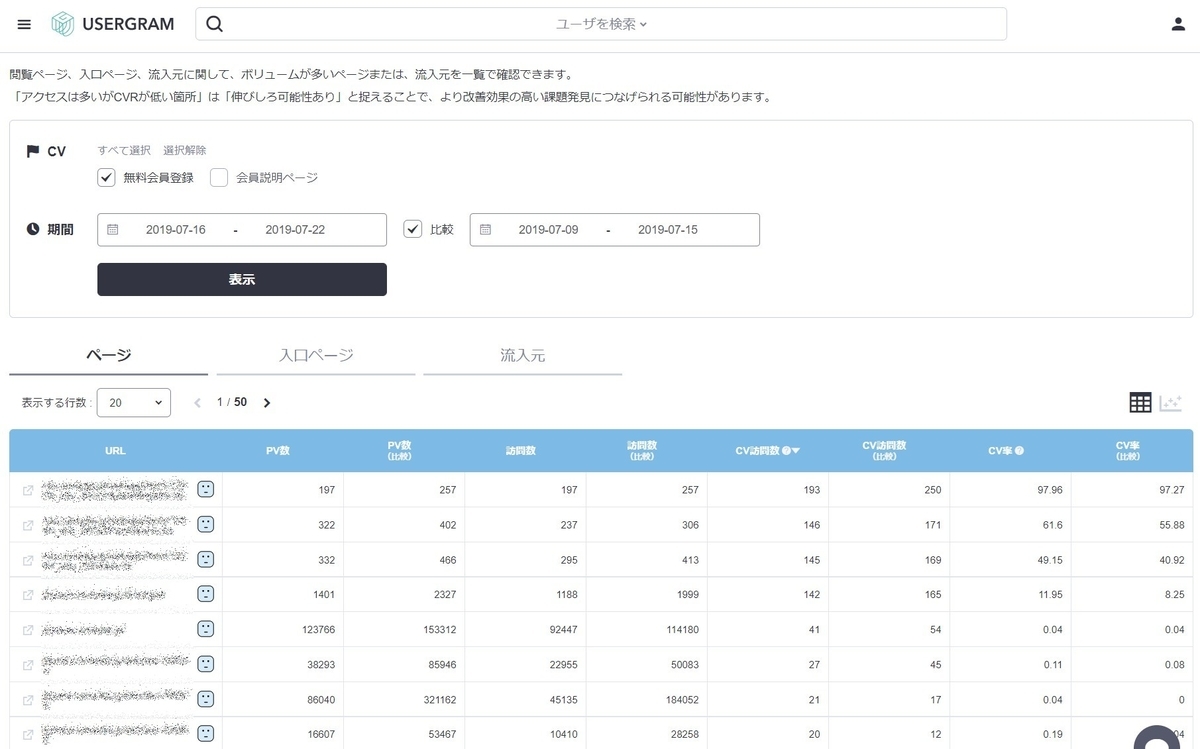
CVに貢献したページをランキングで見ることが出来ます(ここでは「CV訪問数降順」で表示)。該当ページ経由で成果に辿り着いた回数やCV率が分かり、期間比較も可能です。簡単に成果に繋がったページが分かるので便利です。
CVページそのものや、入力・確認ページがCV数や率の上位に入ってしまうので、それらをフィルタする機能があると便利かも。
入口ページ
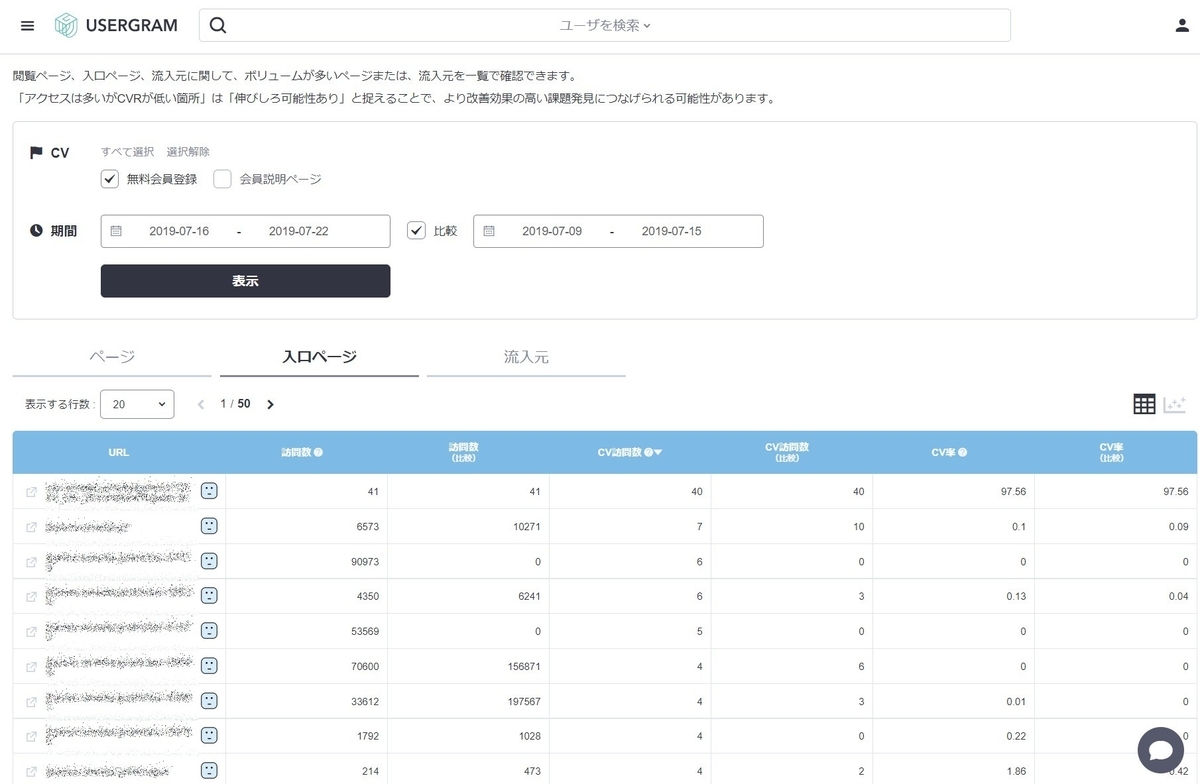
流入元
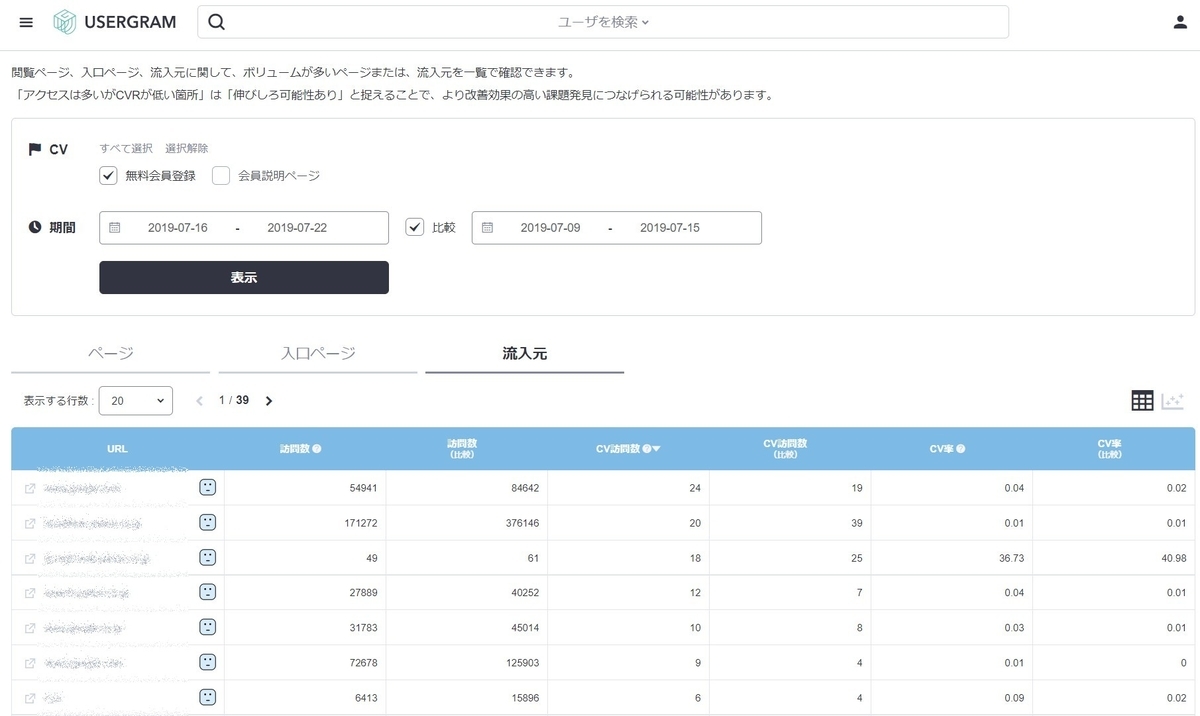
入口ページや流入元でも同様のレポートを出すことが出来ます。最初にこれらレポートを見て、絞り込みの条件を決めても良いかもですね。
他にもいろいろな機能が!というわけで、まだたくさんの機能があるのですが、面白いな!と思ったものを2つほどピックアップしてみました。
ディスカッション機能
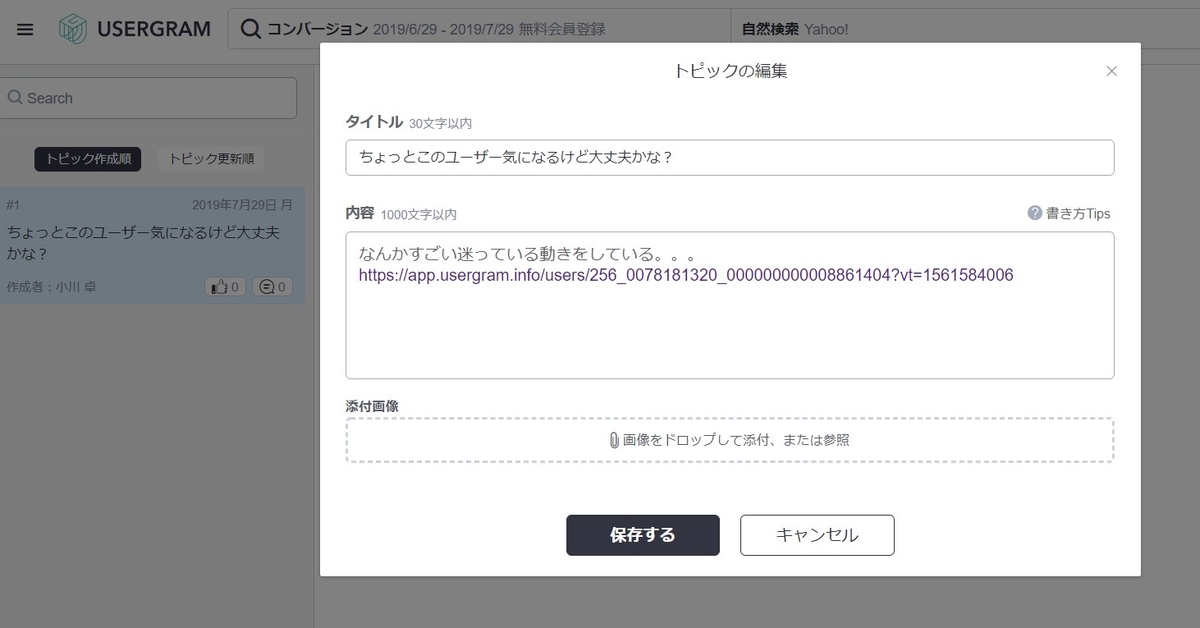
トピックを立てて、USERGRAM内でコミュニケーションを行う機能です。気になったユーザや、ツールの使い方、オススメセグメントなど社内での情報交換や議論に利用する事が可能です。
ユーザ注目ワード(BETA)
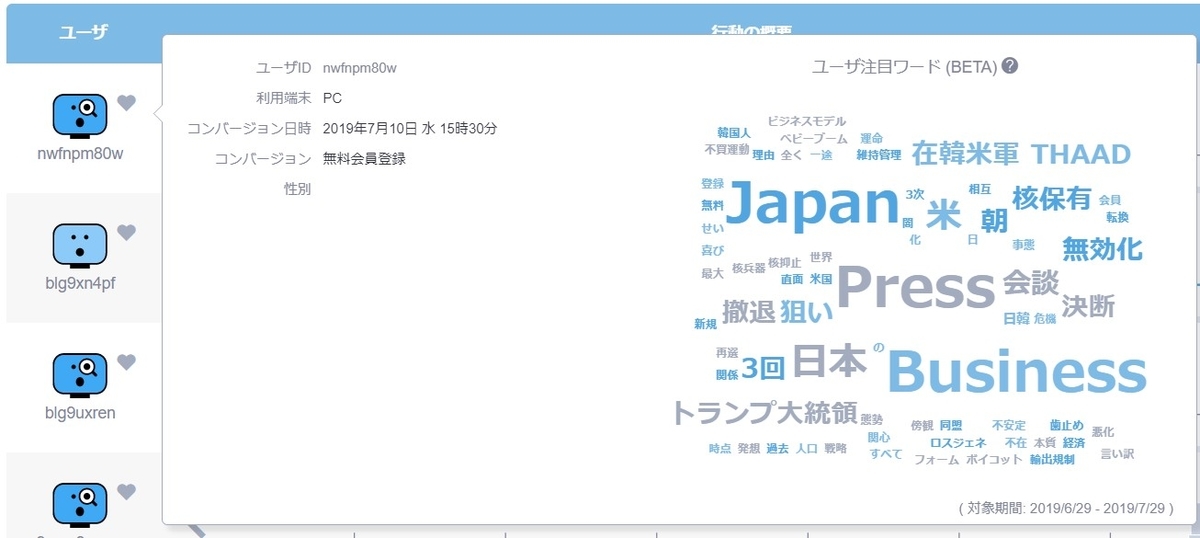
ユーザが見たページのタイトルを元にワードクラウドを作ってくれます。どういったテーマに興味があるかが直感的に分かります(サイト名などが入ってきてしまうので、特定のキーワード除外出来ると更に良さそう!)。
まとめUSERGRAMはユーザ単位での分析を行うのに非常に便利なサービスです。他のツールでもとっても頑張ればできなくはないのですが(ローデータをダウンロードして自分でカスタマージャーニー的な図を用意する)圧倒的に時間がかかる上にスキルセットも求められます。それを関単に分かりやすく提示して、誰でも使える形にしているのが強みです。
どのサイトでも使えるかと思いますが、特におすすめしたいサイト種別が2つあります。
1つ目は、複数回訪問して検討を重ねるような行動や継続利用をするサイト。B to Bサイトなどがその代表格です。ユーザの行動をしっかり追いかけていくことによって、CVするユーザの特徴を把握する事で「リンクの導線を強めたほうが良いページ」「もっとコンテンツを拡充したほうが良いテーマ」「直すあるいは無くすべきページ」が見えてきます。
2つ目は、「訪問数がそれほど多くないサイト」です。どうしてもアクセス解析ツールだと、全体の傾向(あるいはそこからの内訳)を見ることが多いため、アクセス数が少ないと分析出来ることは限られています。逆にUSERGRAMは特徴的なユーザの行動をつぶさに見ていきます。そのため、仮説さえ決めて10~20人くらい見ていけば気づきは充分に発見できるでしょう。
アクセス解析ツールを活用した全体の分析が「マクロ分析」だとすれば、1人1人のユーザ行動を見ていくのが「ミクロ分析」です。マクロで課題や仮説を見つけ、ミクロでその原因や理由を探っていくというのが大切です(マクロ分析とミクロ分析はウェブ解析士協会の用語より引用)。またUSERGRAMの良い所は、ユーザ分類機能などによって、ミクロとマクロの分析を繋げられることです。
今までとは違った視点で、行動の原因を調べ改善に活かすためのサービス「USERGRAM」。私自身も分析の幅が広がる非常に良いツールです!
更に詳しく知りたい方、お問い合わせをしてみたい方は、USERGRAMのサイトの方からお願いいたします。
www.bebit.co.jp
巻末:USERGRAMの設定手順
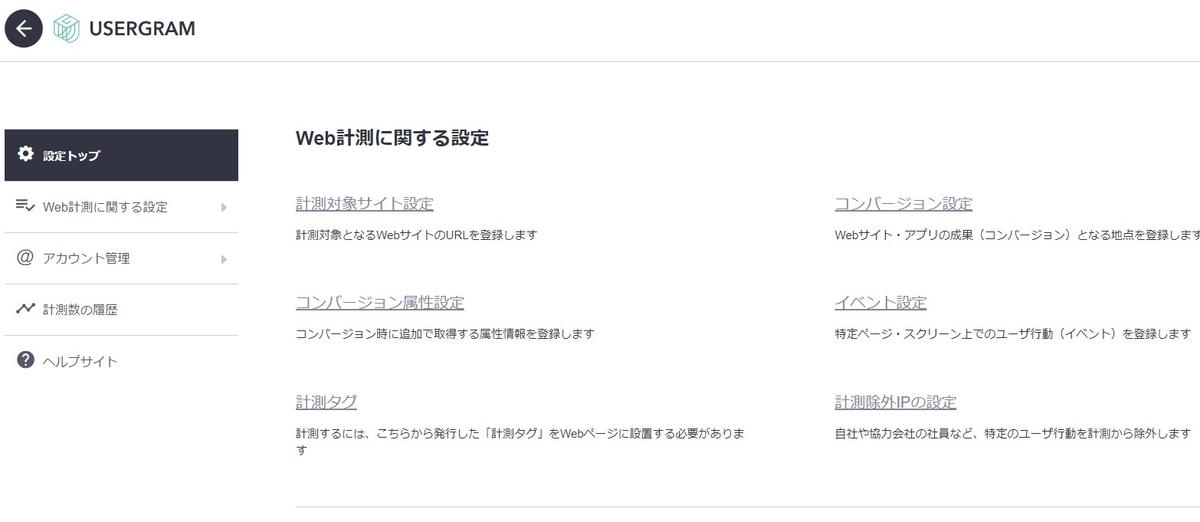
こちらのシステム設定画面で
・計測対象サイト設定:計測対象のドメインを設定します
・コンバージョン設定:サイトの成果とするべきページの設定(URL等の設定はここで行わず、コンバージョンごとの専用タグが発行されるので、そちらを追加する)
・コンバージョン属性設定:コンバージョン時に変数(例:例えば購入完了であれば購入金額や商品、資料ダウンロードであればダウンロードした資料の種類)を取得する場合の設定画面
・イベント設定:リンクのクリックやタブ切替、ファイルダウンロードなどページの移動を伴わないアクション計測のための設定(Google アナリティクスのイベントと同じような機能)
上記で必要なものを設定し、計測タグ発行画面でタグを発行します(計測タグ種別ごとに発行)。
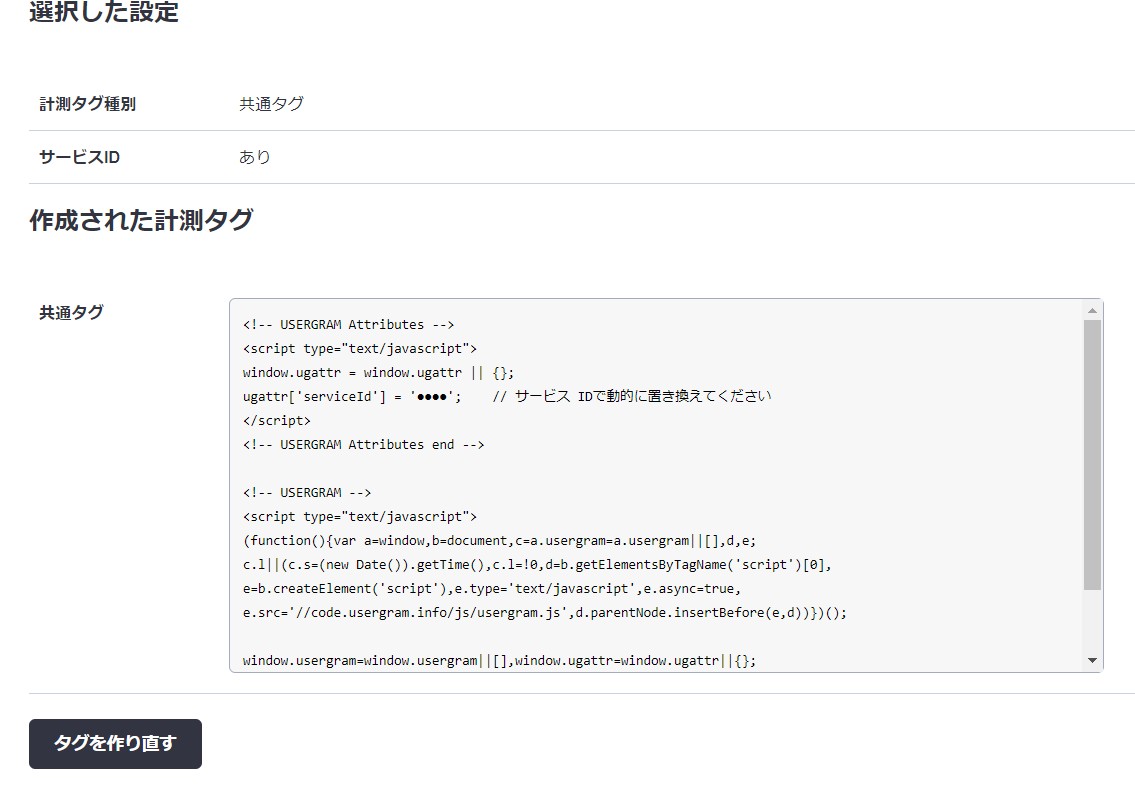
※サービスIDは、サイト側の方で会員IDを発行していて、これを取得したい場合に利用できる機能です。
そうするとタグが発行されるので、後はそれを実装するという形になります。今回、筆者がJBpressで実装したようにGoogle Tag Managerなどで実装するの可能です。
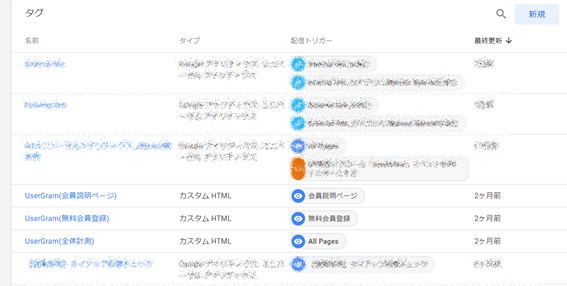
※コンバージョンは、該当ページのみで計測されるようにトリガー設定してください
www.bebit.co.jp